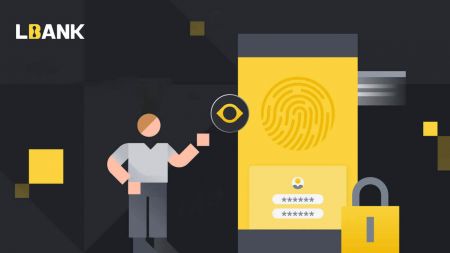כיצד להירשם ולאמת חשבון ב-LBank
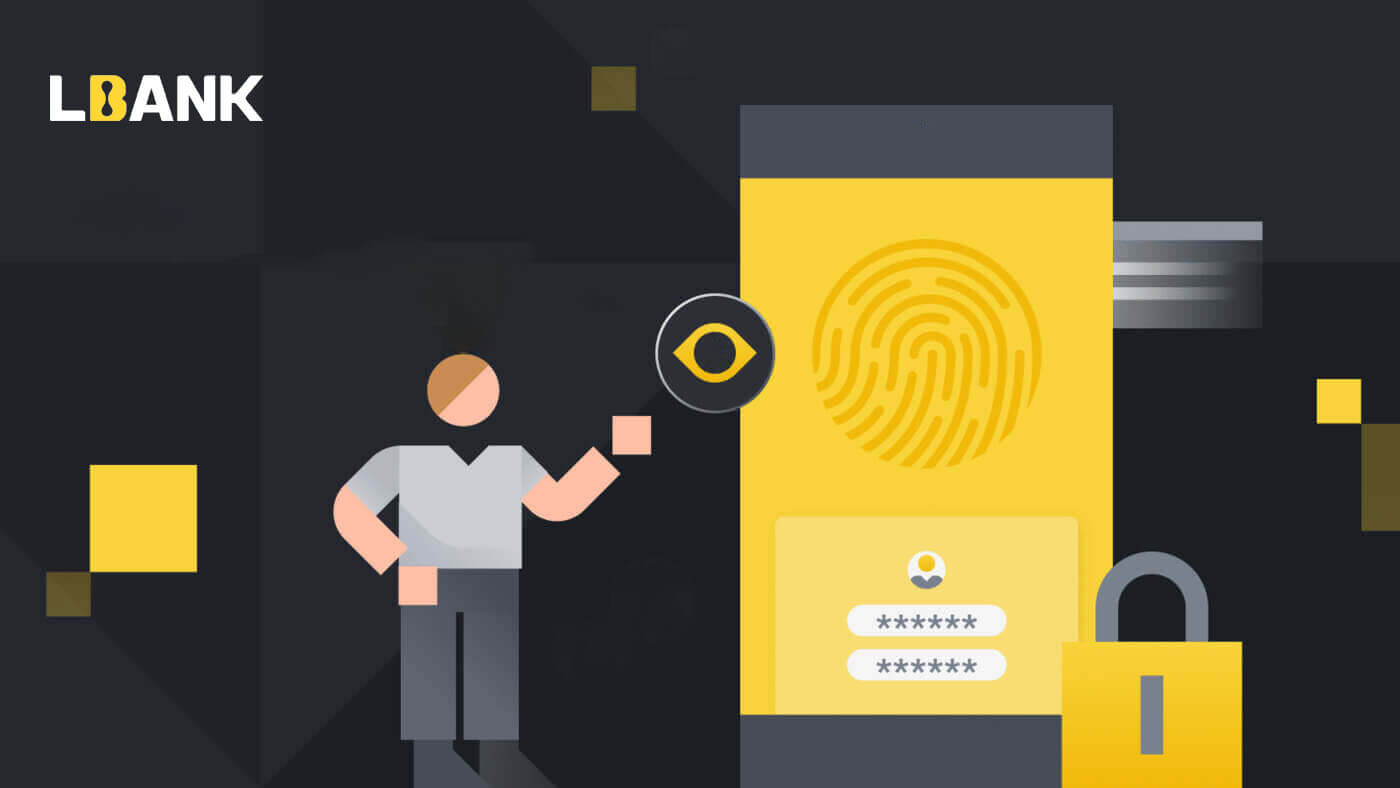
כיצד לרשום חשבון ב-LBank
כיצד לרשום חשבון LBank באמצעות נייד
רשום חשבון באמצעות אפליקציית LBank
1. פתח את אפליקציית LBank [ LBank App iOS ] או [ LBank App Android ] שהורדת ולחץ על סמל הפרופיל והקש על [התחבר/הרשמה] .
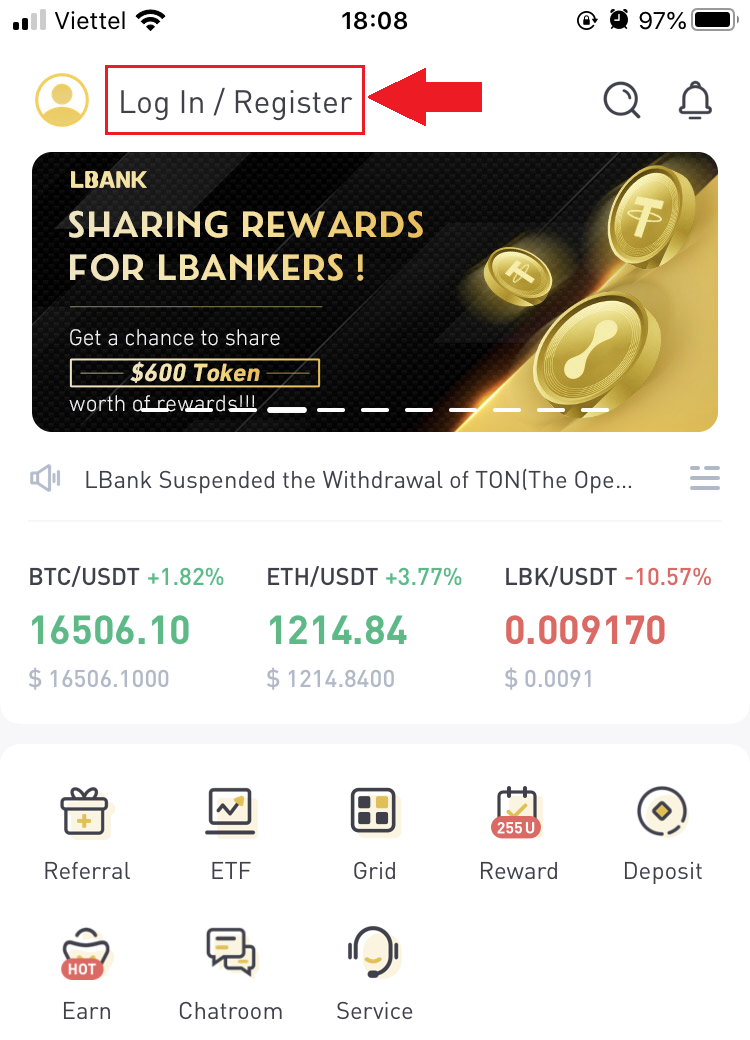
2. לחץ על [הרשמה] . הזן את [מספר הטלפון] ואת [הסיסמה] שבה תשתמש עבור חשבונך.
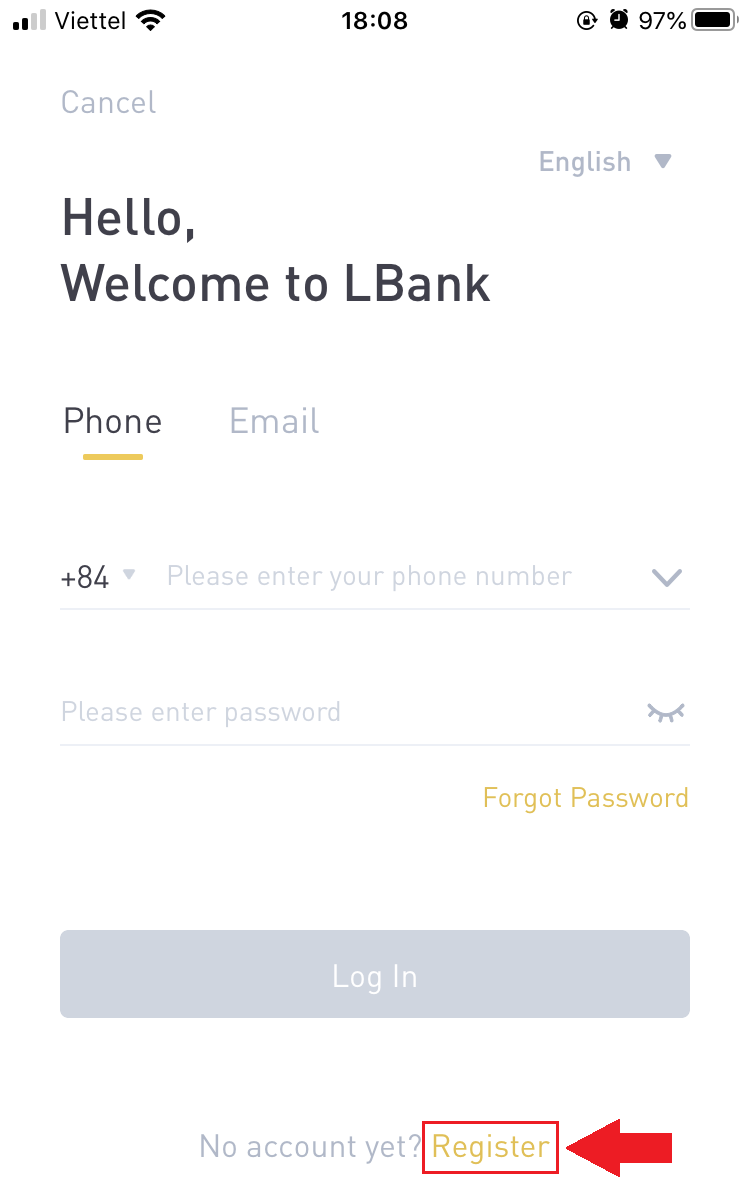
3. הגדר את הסיסמה שלך ואת קוד ההזמנה (אופציונלי). סמן את התיבה שליד [קראת והסכמת להסכם משתמש LBank] ולחץ על [הירשם] .
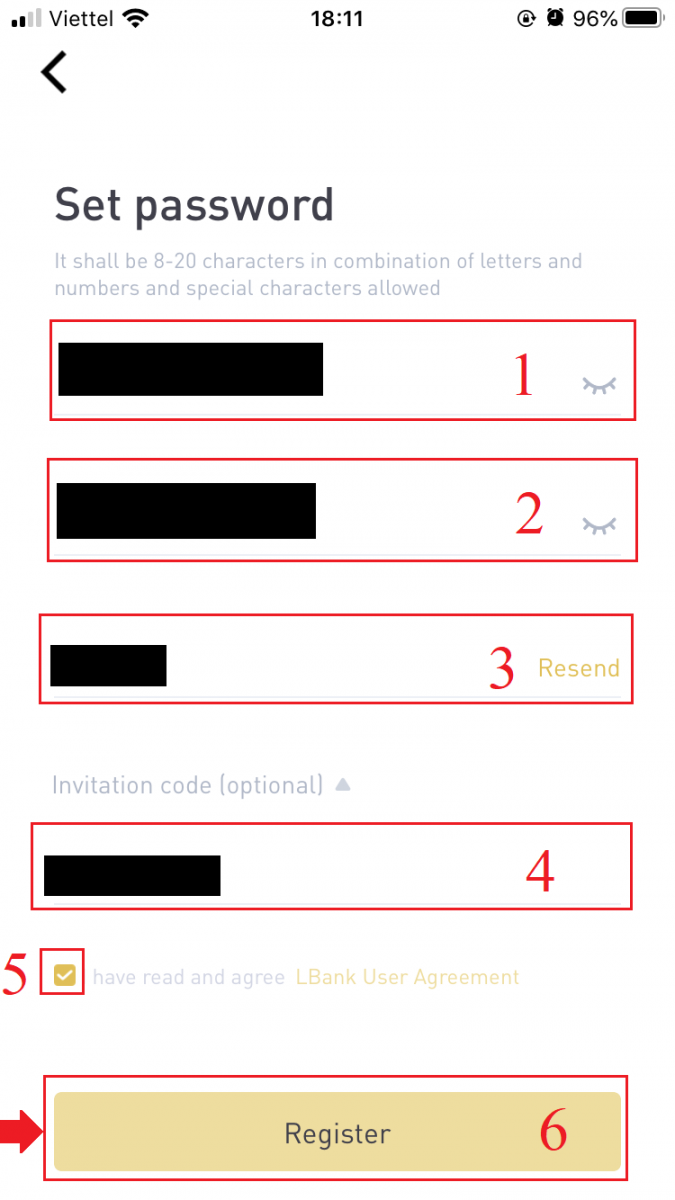
7. ההרשמה שלך לחשבון הושלמה.עכשיו אתה יכול להיכנס כדי להתחיל לסחור!
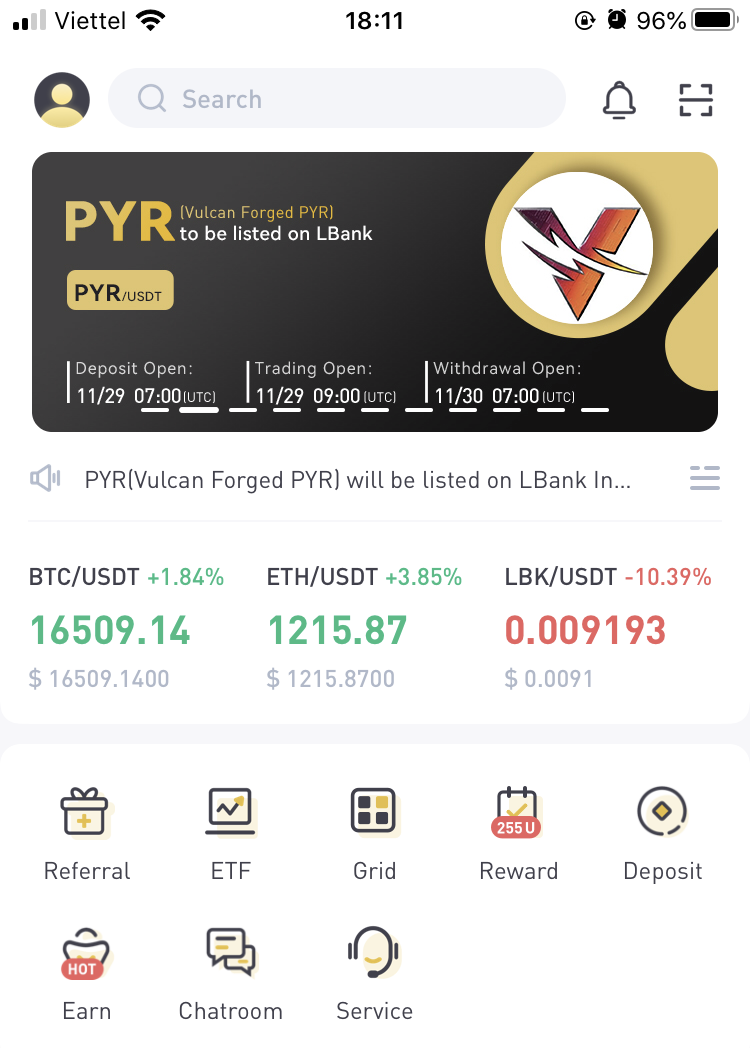
הערה:
אנו ממליצים בחום להפעיל אימות דו-גורמי (2FA) לאבטחת חשבונך. LBank תומך גם ב-Google וגם ב-SMS 2FA.
*לפני שתתחיל במסחר P2P, עליך להשלים תחילה אימות זהות ואימות 2FA.
רשום חשבון דרך האינטרנט הנייד
1. כדי להירשם, בחר את הסמל בפינה השמאלית העליונה של דף הבית של LBank .
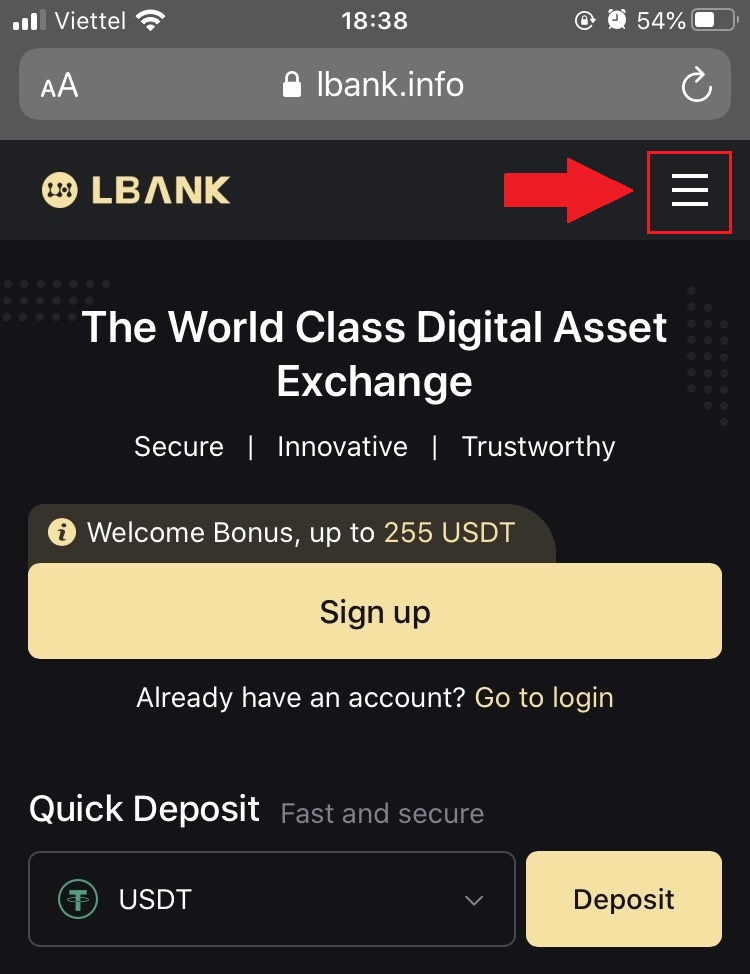
2. לחץ על [הרשמה] .
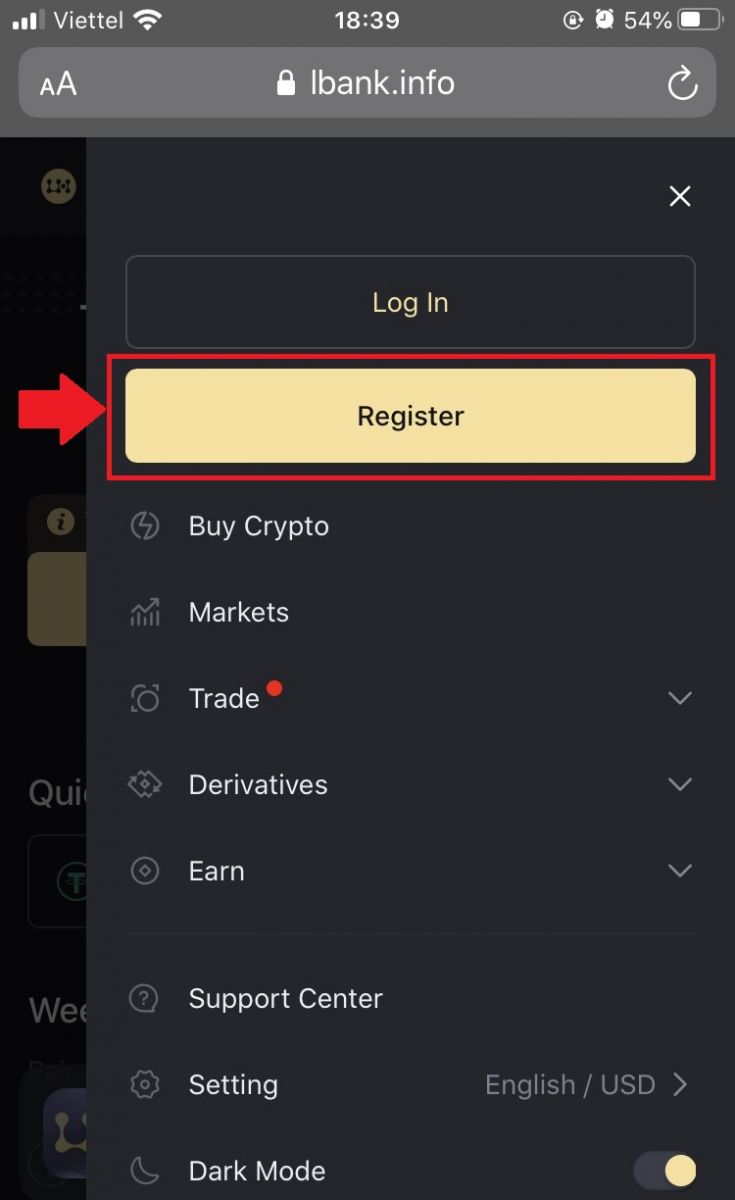
3. הזן את [כתובת האימייל] ואת [הסיסמה] שבה תשתמש עבור חשבונך, ואת [קוד ההזמנה (אופציונלי)] . סמן את התיבה שליד [קראת והסכמת להסכם משתמש LBank] והקש על [הירשם] .
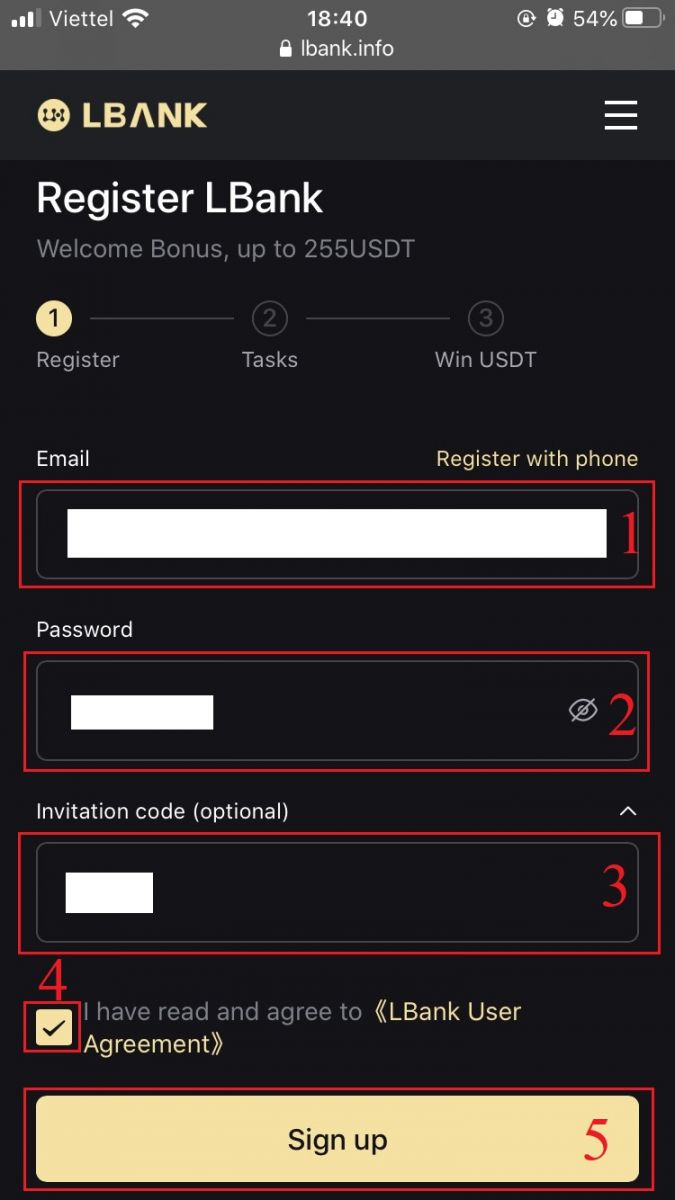
4. הזן [קוד אימות דוא"ל] שנשלח לדוא"ל שלך. לאחר מכן לחץ על [שלח] .
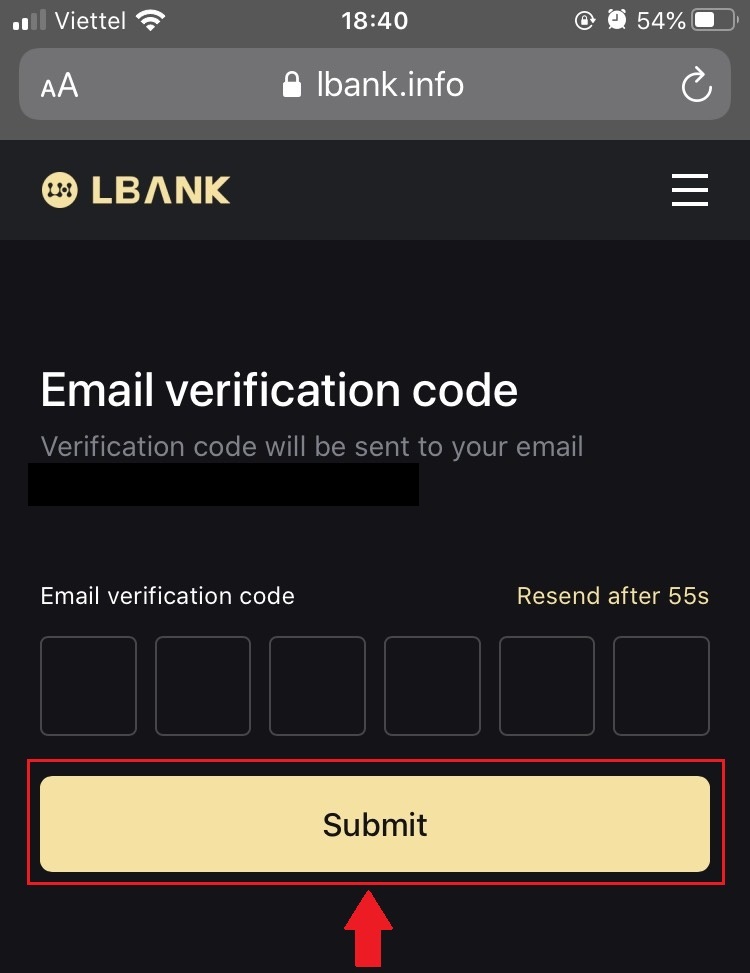
5. קוד אימות יישלח לאימייל שלך.
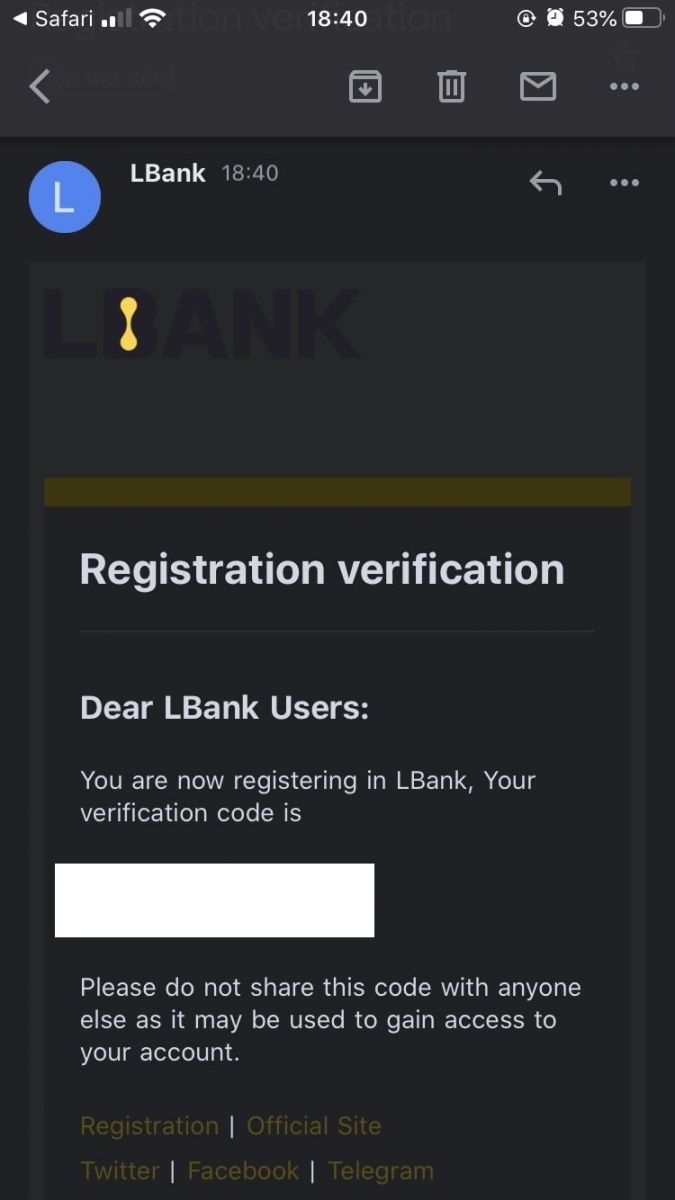
6. ההרשמה שלך לחשבון הושלמה.עכשיו אתה יכול להיכנס כדי להתחיל לסחור!

כיצד לרשום חשבון LBank מהמחשב שלך
רשום חשבון ב-LBank באמצעות דואר אלקטרוני
1. ראשית, אתה עובר לאתר של LBank , ולחץ על [הרשמה] בפינה הימנית של החלק העליון.
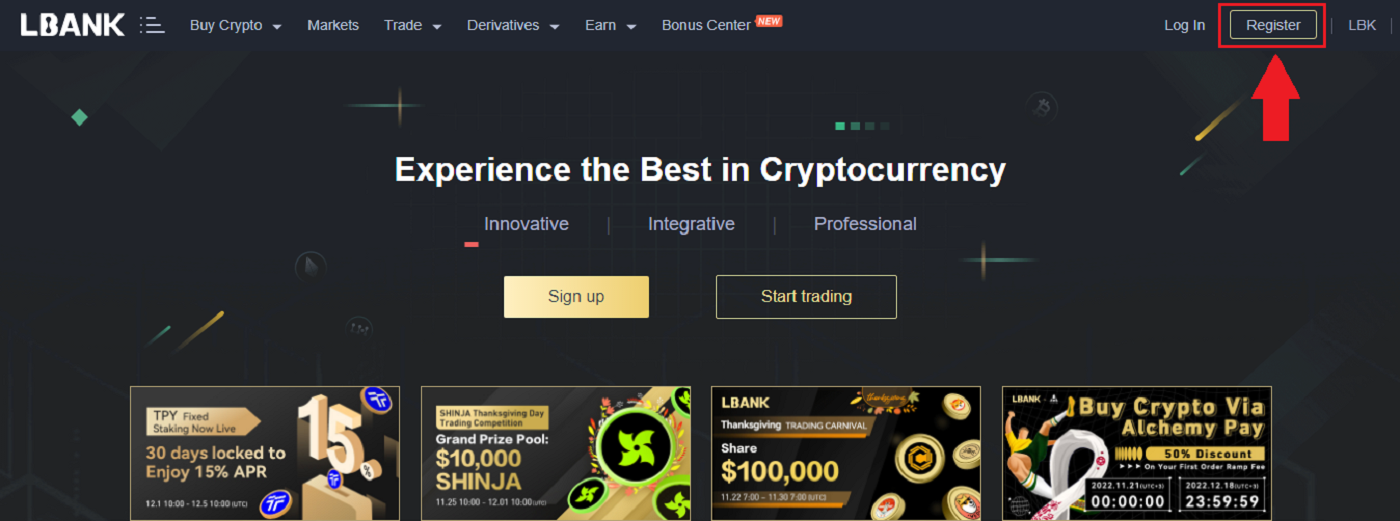
2. לאחר פתיחת דף ההרשמה, הזן את [דוא"ל] שלך , הגדר את הסיסמה שלך, לחץ על [קראתי הסכמתי להסכם שירות LBank] לאחר שתסיים לקרוא אותו, ולחץ על [הירשם] .
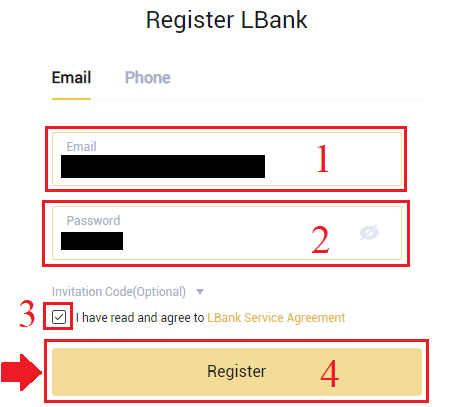
זכור: חשבון הדואר האלקטרוני הרשום שלך מקושר באופן הדוק לחשבון LBank שלך, אז אנא הקפד על אבטחה ובחר סיסמה חזקה ומסובכת הכוללת אותיות רישיות וקטנות, מספרים וסמלים. לבסוף, ערוך רישום מדויק של הסיסמאות עבור חשבון הדוא"ל הרשום ו- LBank. ושמרו אותם בזהירות.
3. הכנס[קוד אימות] נשלח לאימייל שלך.
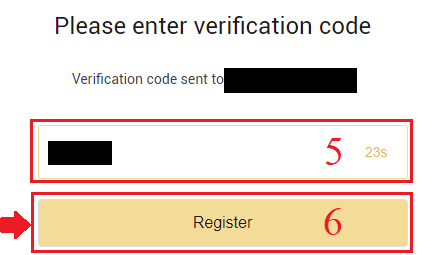
3. לאחר השלמת שלבים ראשון עד שניים, רישום החשבון שלך הושלם . אתה יכול להשתמש בפלטפורמת LBank ולהתחיל לסחור .
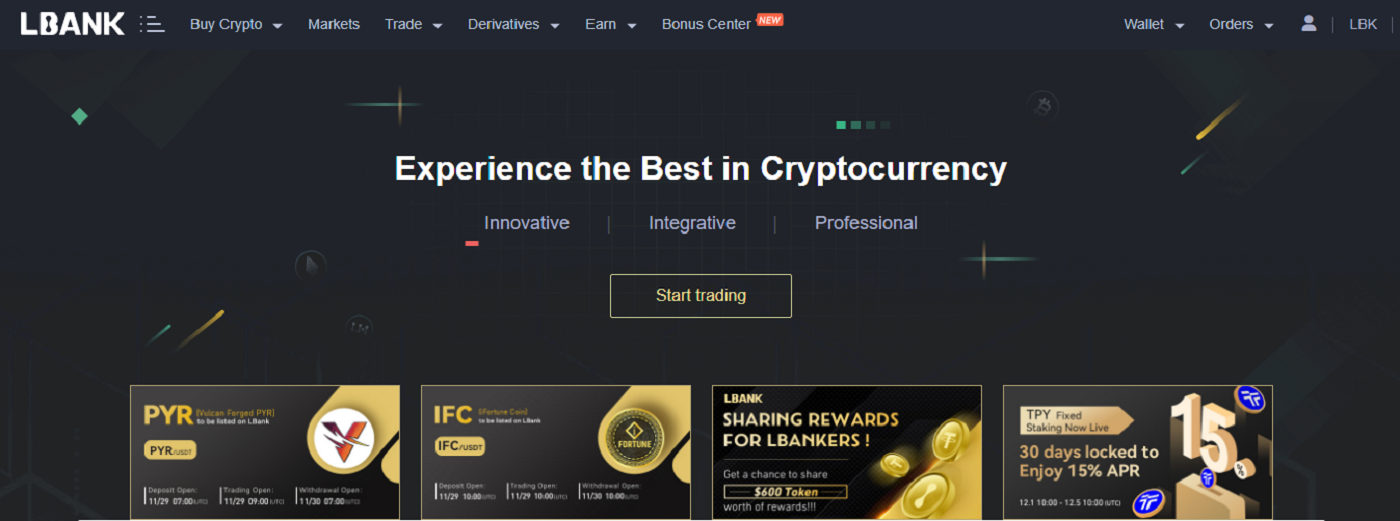
רשום חשבון ב-LBank עם מספר טלפון
1. עבור אל LBank ולאחר מכן לחץ על [הרשמה] בפינה הימנית של החלק העליון.
2. בדף ההרשמה, בחר [קוד מדינה] , הזן את [ מספר הטלפון] שלך וצור סיסמה לחשבונך. לאחר מכן, קרא והסכים לתנאי השירות ולחץ על [הירשם] .
הערה :
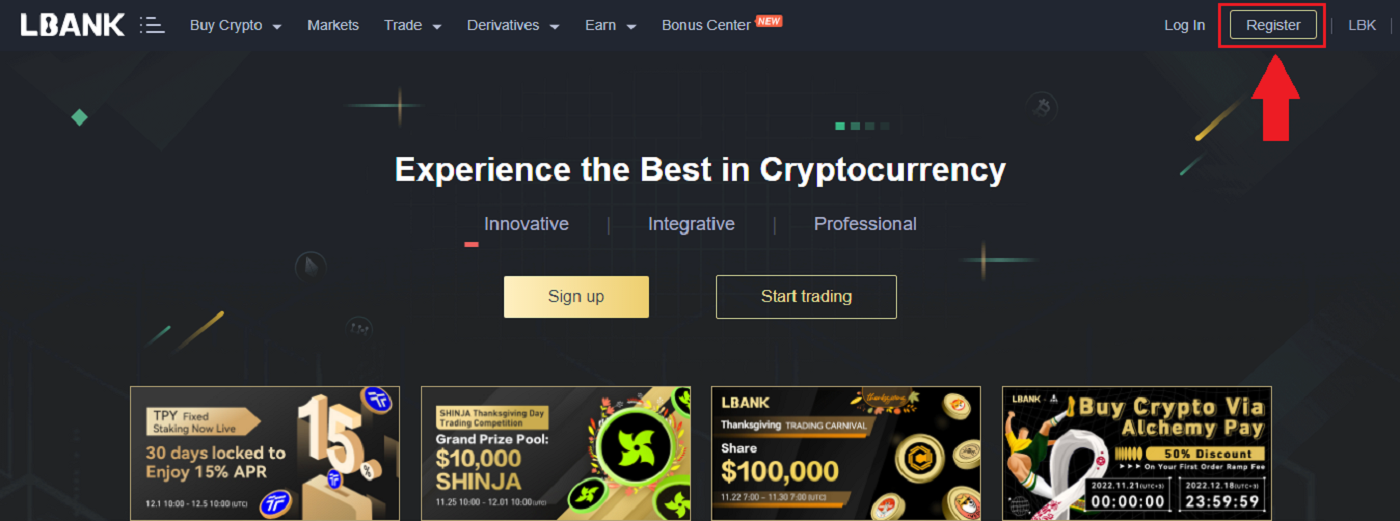
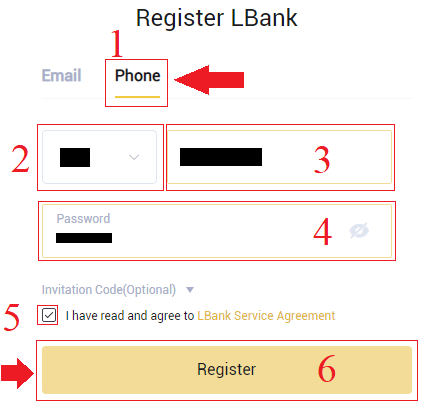
- הסיסמה שלך חייבת להיות שילוב של מספרים ואותיות. זה צריך להכיל לפחות 8 תווים, אות אחת גדולה ומספר אחד.
- אם הופניתם להירשם ב-LBank, הקפידו למלא את קוד ההזמנה הנכון (אופציונלי) כאן.
3. המערכת תשלח קוד אימות למספר הטלפון שלך . אנא הזן את קוד האימות תוך 60 דקות.
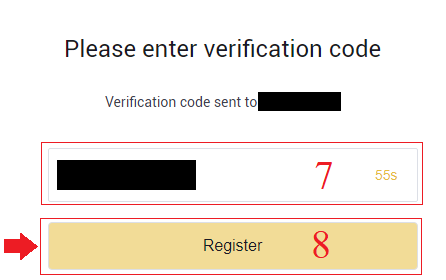
4. מזל טוב, נרשמת בהצלחה ב-LBank .
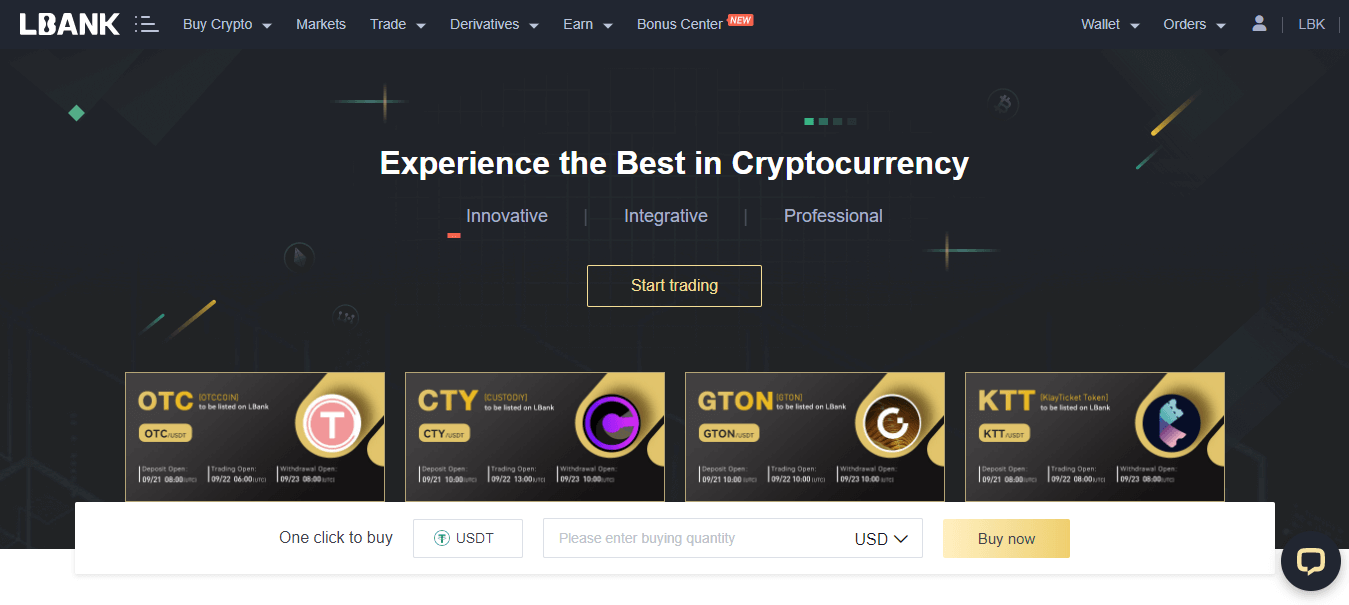
הורד והתקן את אפליקציית LBank
הורד והתקן את אפליקציית LBank iOS
1. הורד את אפליקציית LBank שלנו מ-App Store או לחץ על LBank - Buy Bitcoin Crypto2. לחץ על [Get] .
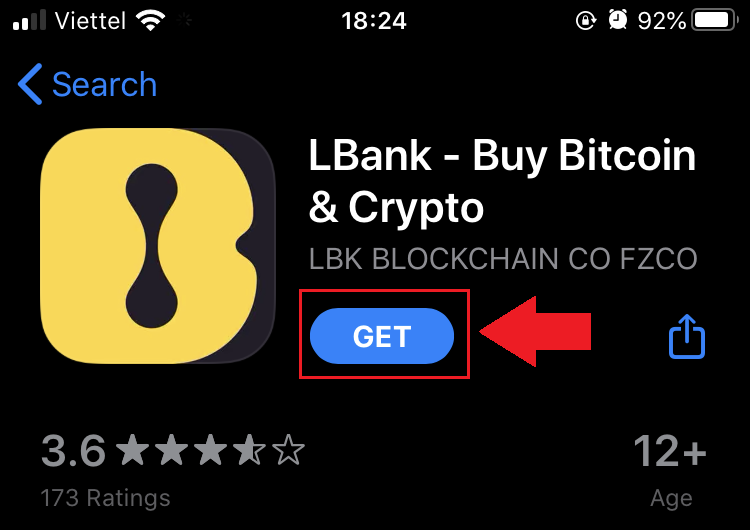
3. המתן לסיום ההתקנה. לאחר מכן תוכל לפתוח את האפליקציה ולהירשם לאפליקציית LBank.
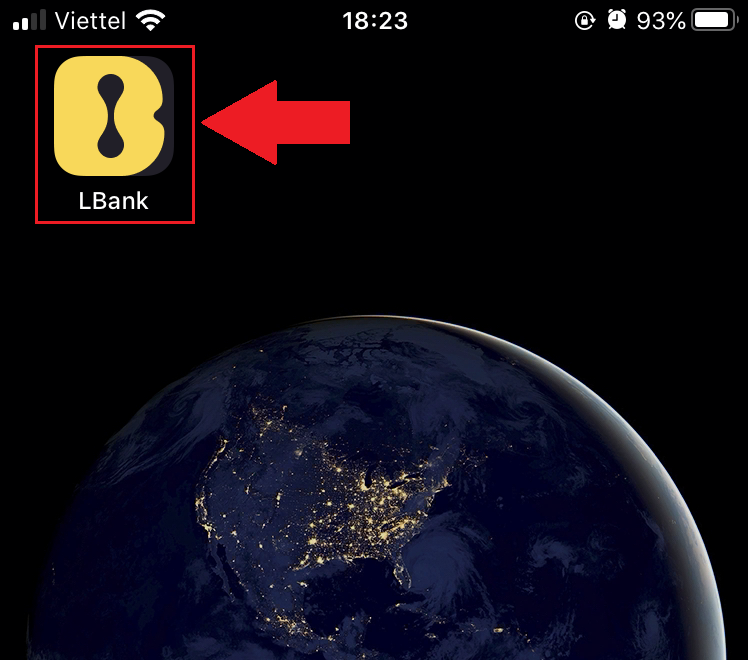
הורד והתקן את אפליקציית LBank Android
1. פתח את האפליקציה למטה בטלפון שלך על ידי לחיצה על LBank - Buy Bitcoin Crypto .
2. לחץ על [התקן] כדי להשלים את ההורדה.
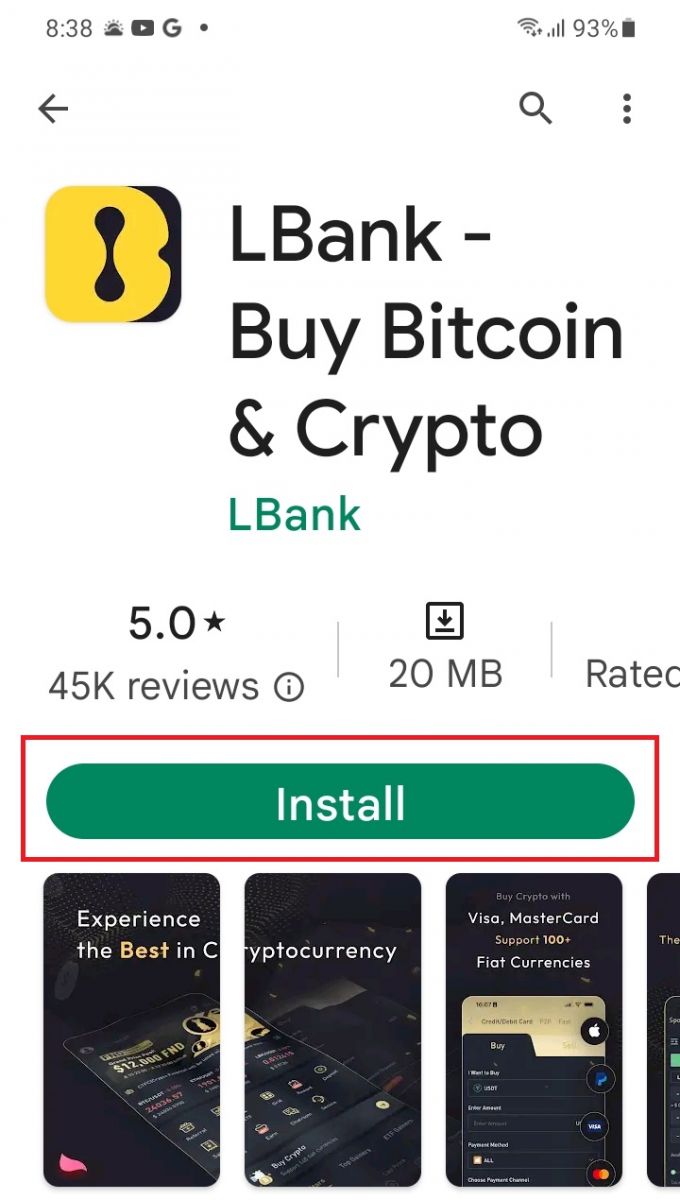
3. פתח את האפליקציה שהורדת כדי לרשום חשבון באפליקציית LBank.
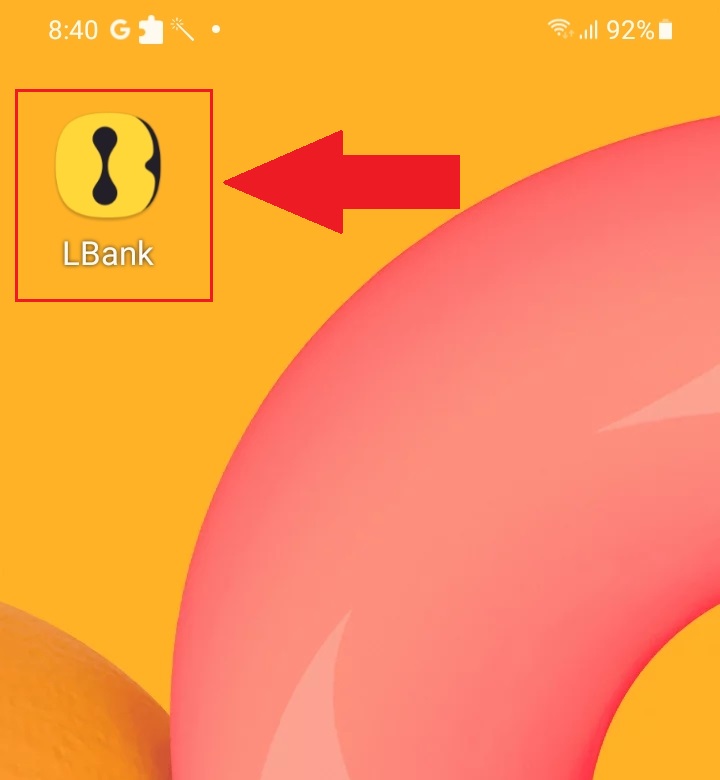
שאלות נפוצות (שאלות נפוצות)
האם נדרשת הורדה של התוכנה למחשב או לסמארטפון?
לא, זה לא הכרחי. כל שעליך לעשות הוא למלא את טופס האתר של החברה כדי להירשם וליצור חשבון אישי.
איך אני משנה את תיבת הדואר שלי?
אם אתה צריך לשנות את כתובת הדוא"ל של החשבון שלך, החשבון שלך חייב לעבור הסמכה ברמה 2 למשך 7 ימים לפחות, ולאחר מכן להכין את המידע הבא ולשלוח אותו לשירות הלקוחות:
- ספק שלוש תמונות אימות:
1. מבט קדמי של תעודת זהות/דרכון (צריך להציג בבירור את המידע האישי שלך)
2. תעודת זהות/דרכון הפוך
3. החזקת דף פרטי תעודת הזהות/דרכון ונייר החתימה, כתוב על הנייר: שנה את תיבת הדואר של xxx לתיבת הדואר xxx, LBank, נוכחי (שנה, חודש, יום), חתימה, אנא ודא שתוכן התמונה והחתימה האישית גלויים בבירור. - צילום מסך של היסטוריית הטעינה והעסקאות העדכנית ביותר
- כתובת האימייל החדשה שלך
לאחר הגשת הבקשה, שירות הלקוחות ישנה את תיבת הדואר תוך יום עבודה אחד, אנא התאזר בסבלנות.
למען אבטחת חשבונך, לאחר שינוי תיבת הדואר, פונקציית המשיכה שלך לא תהיה זמינה במשך 24 שעות (יום אחד).
אם יש לך בעיות כלשהן, אנא צור קשר עם הדוא"ל הרשמי של LBank: [email protected] , ואנו נספק לך שירות כן, ידידותי ומיידי. אנו מזמינים אותך גם להצטרף לקהילה האנגלית כדי לדון בנושא האחרון, (טלגרם): https://t.me/LBankinfo .
לא יכול לקבל אימייל מ-LBank?
אנא בצע את ההליכים שלהלן בחביבות:
- אנא אמת את חשבון הדוא"ל הרשום וודא שהוא נכון.
- אנא בדוק בתיקיית הספאם במערכת המייל כדי לחפש את המייל.
- רשימת היתרים של דוא"ל LBank בשרת הדוא"ל שלך.
[email protected]
[email protected]
- ודא שלקוח הדוא"ל עובד בדרך כלל.
- מומלץ להשתמש בשירותי אימייל פופולריים כמו Outlook ו-QQ. (שירות אימייל של Gmail אינו מומלץ)
במקביל, אתה מוזמן להצטרף לקהילה העולמית של LBank כדי לדון במידע העדכני ביותר (טלגרם): https://t.me/LBankinfo .
זמן עבודה של שירות לקוחות מקוון: 9:00 - 21:00
מערכת בקשה: https://lbankinfo.zendesk.com/hc/zh-cn/requests/new
דוא"ל רשמי: [email protected]
כיצד לאמת חשבון ב-LBank
כיצד להשלים אימות זהות ברשת LBank
1. בדף הבית, לחץ על תג הפרופיל - [אבטחה].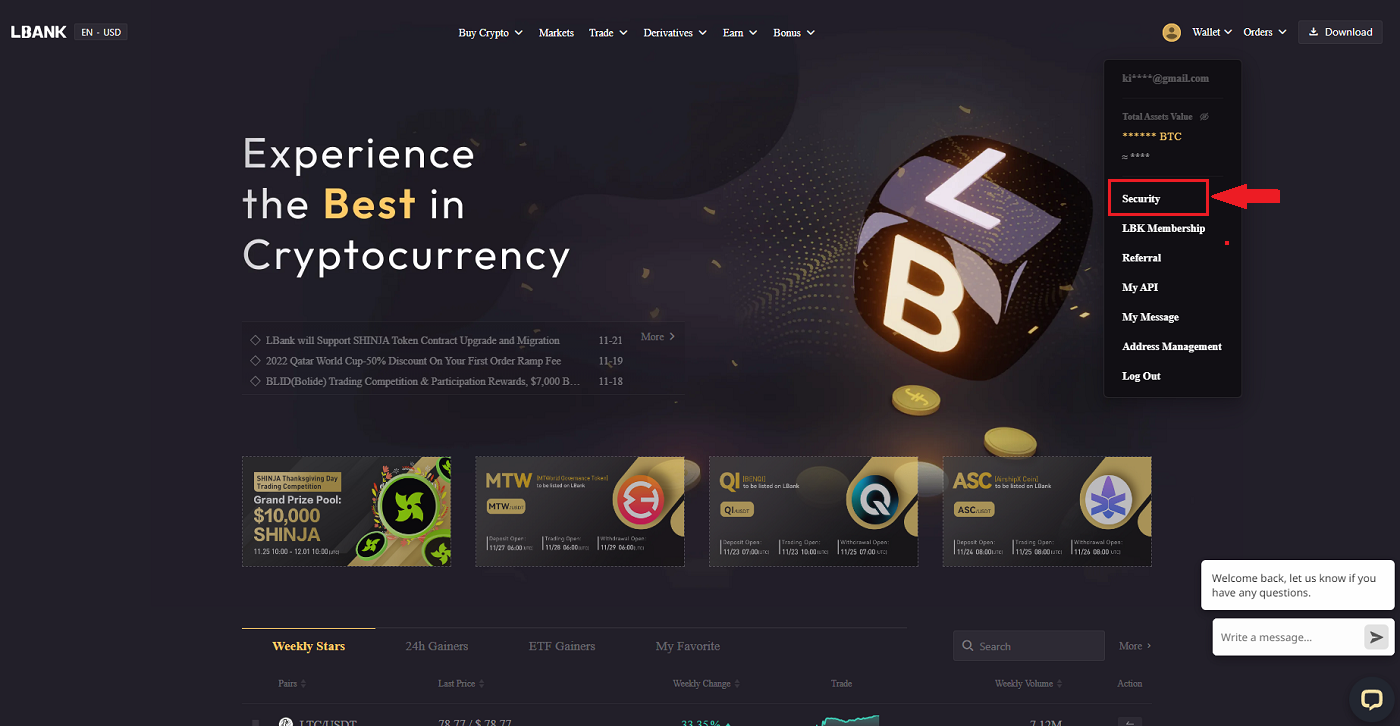
2. בחר KYC ולחץ על [אימות].
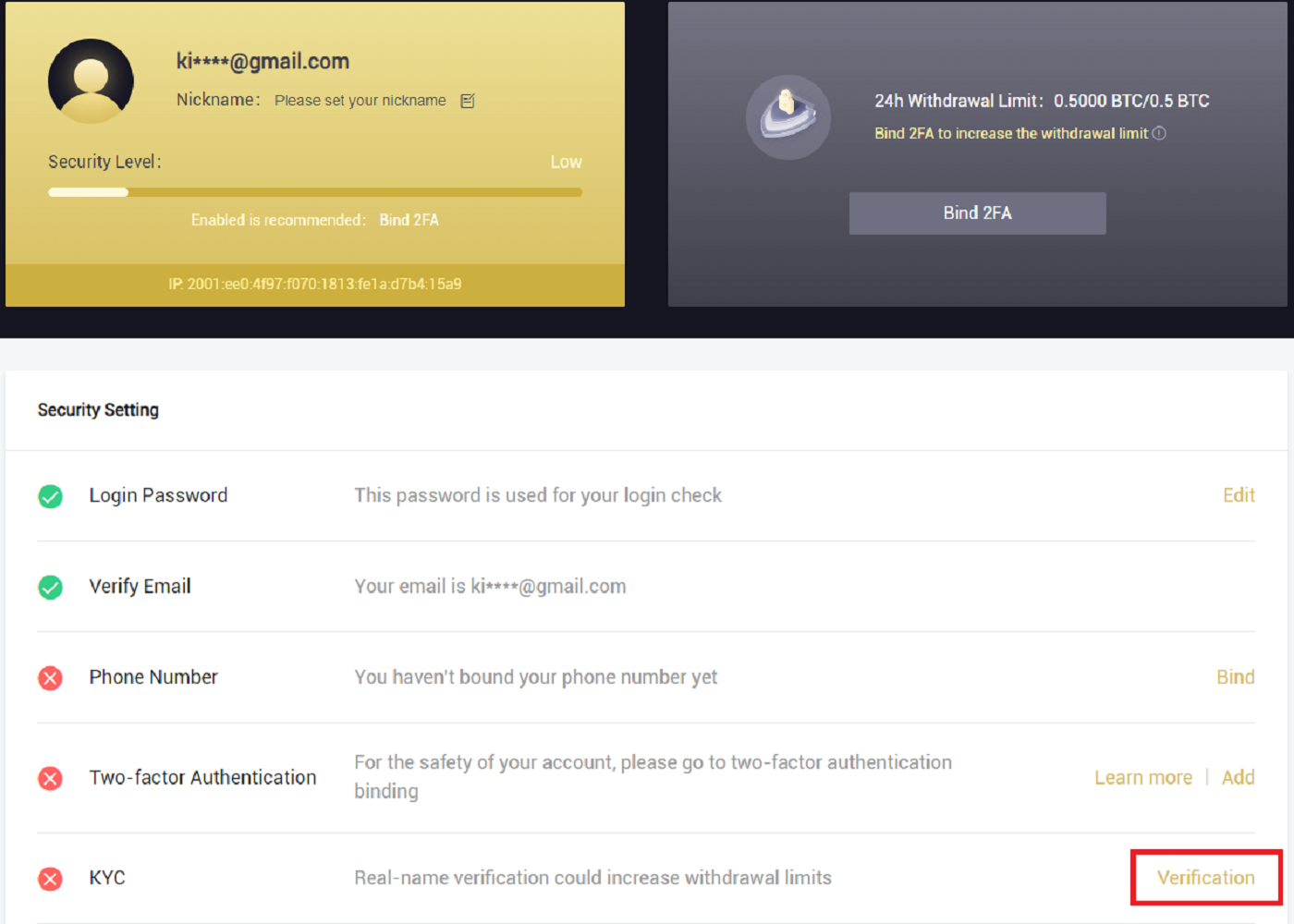
3. מלא את המידע האישי שלך לפי הצורך, ולאחר מכן לחץ על [הבא].
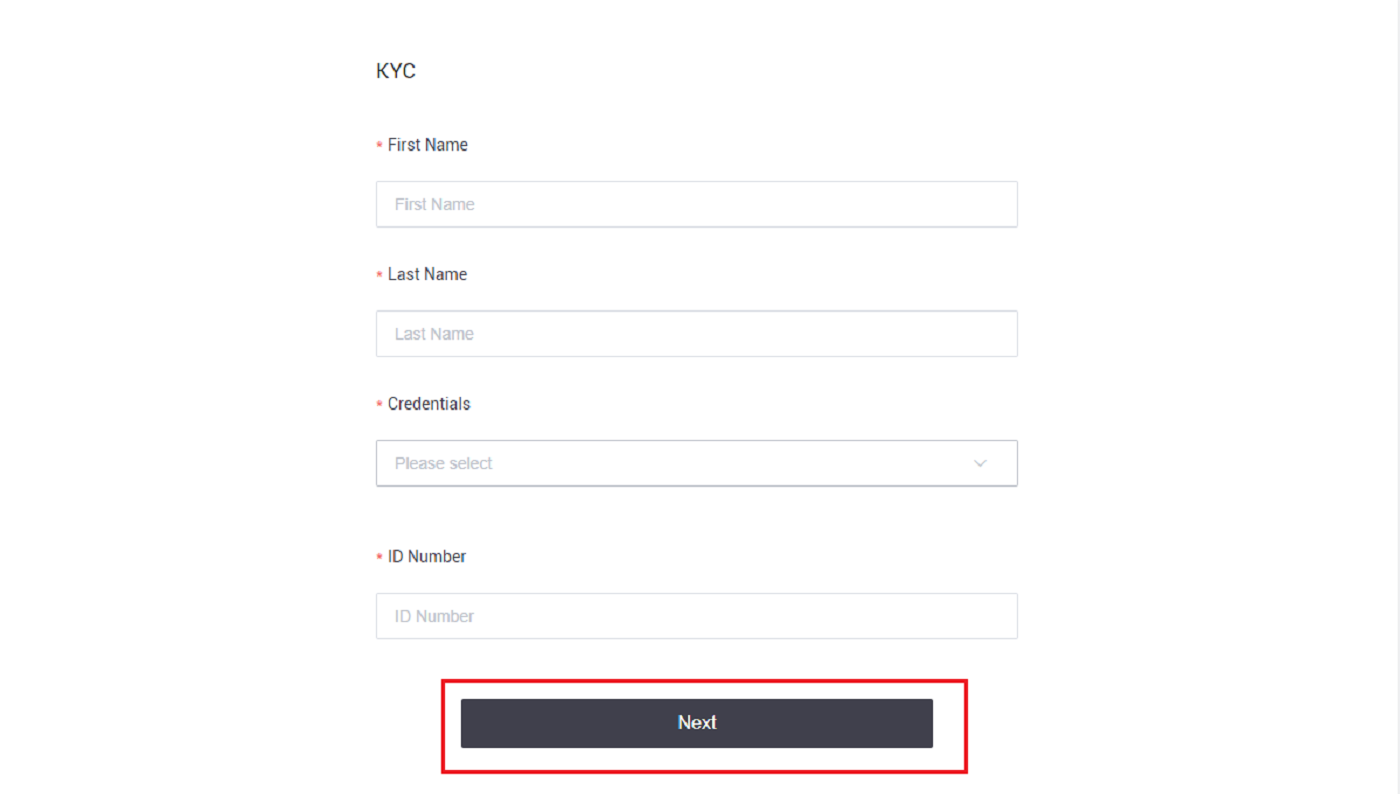
הערה: ישנם שלושה סוגים של תעודות זהות אישיות שניתן לבחור: תעודת זהות, דרכון ורישיון נהיגה.
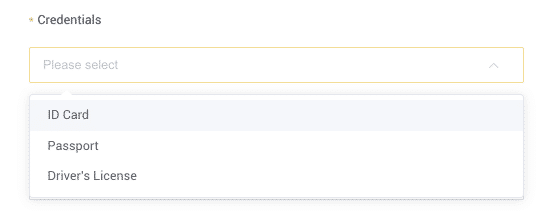
4. אנא לחץ על [שלח] לאחר הוספת החומרים הדרושים.
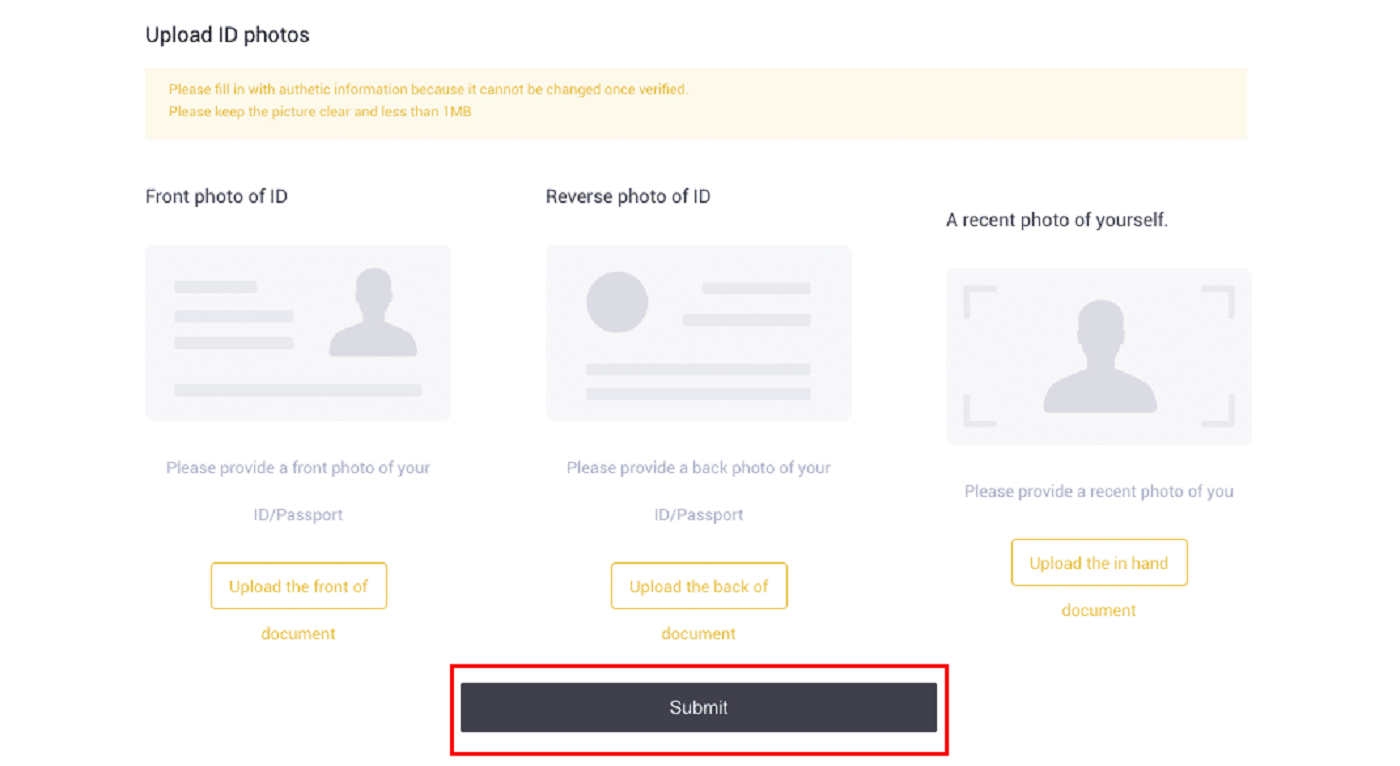
5. לאחר ההגשה, האישורים שלך ייבדקו.
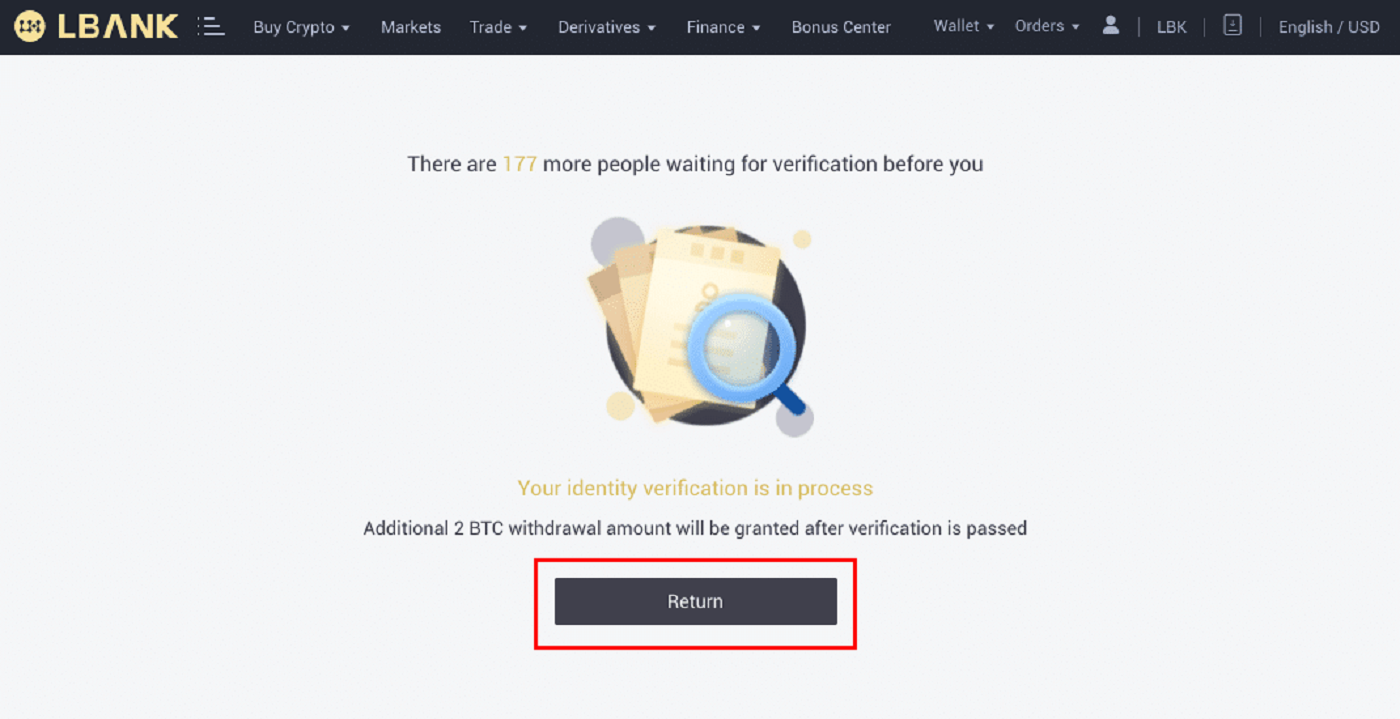
הערה: ניתן לבצע את הליך הבדיקה ב- [אבטחה] . כמות האבטחה שתחווה תגדל.
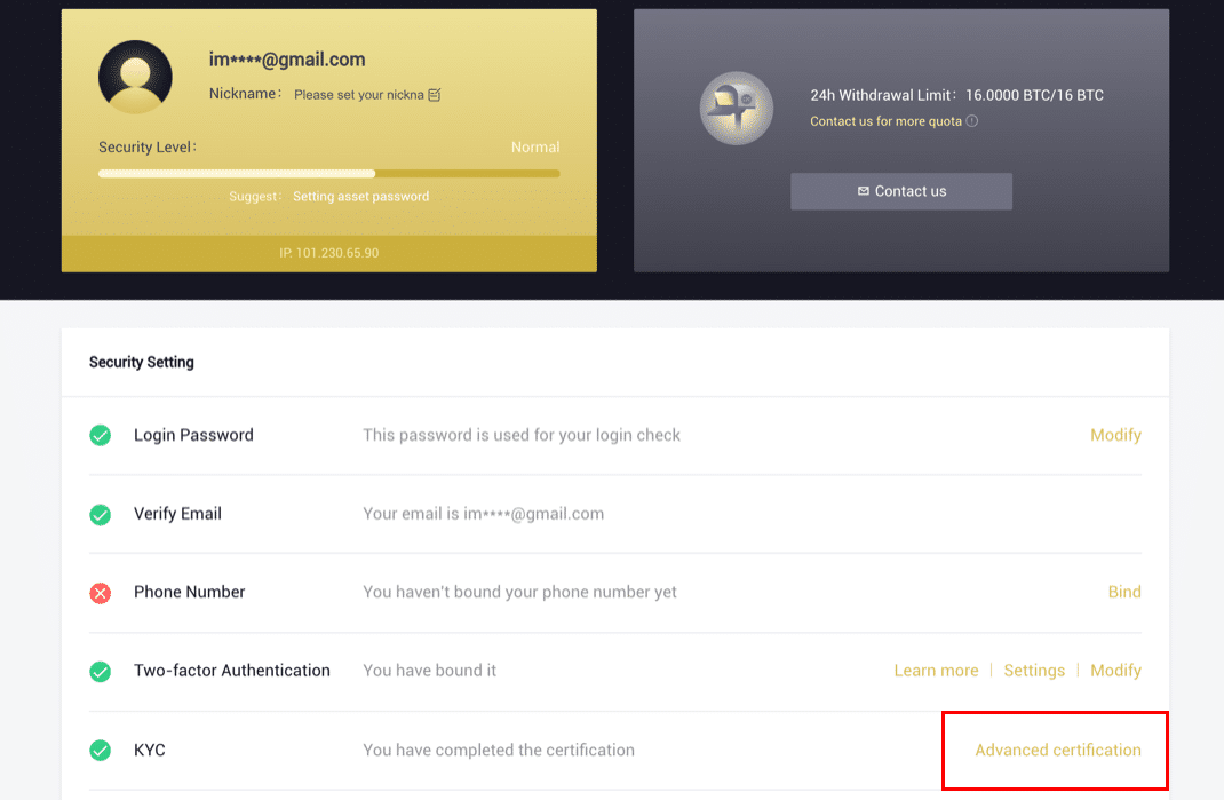
כיצד להשלים אימות זהות באפליקציית LBank
1. פתח את אפליקציית LBank [ LBank App iOS ] או [ LBank App Android ] ולחץ על הסמל בפינה השמאלית העליונה.
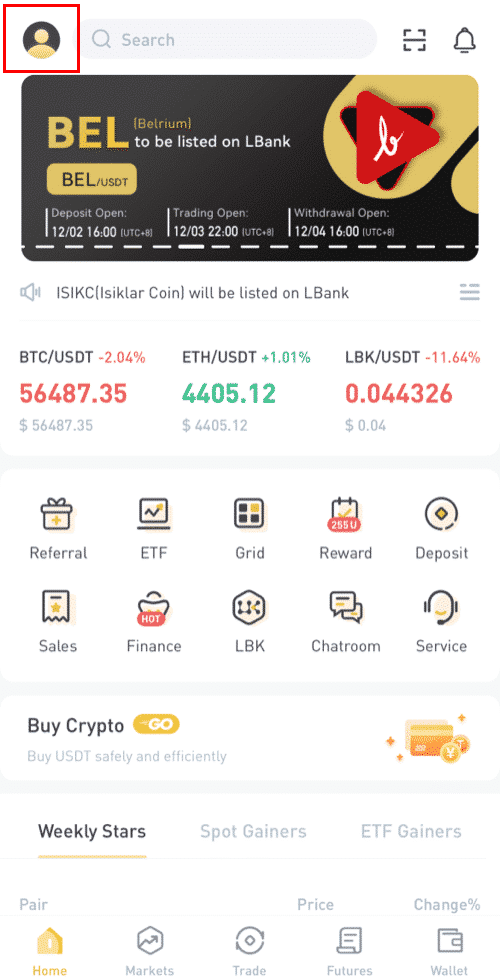
2. לחץ על [אימות מזהה] .
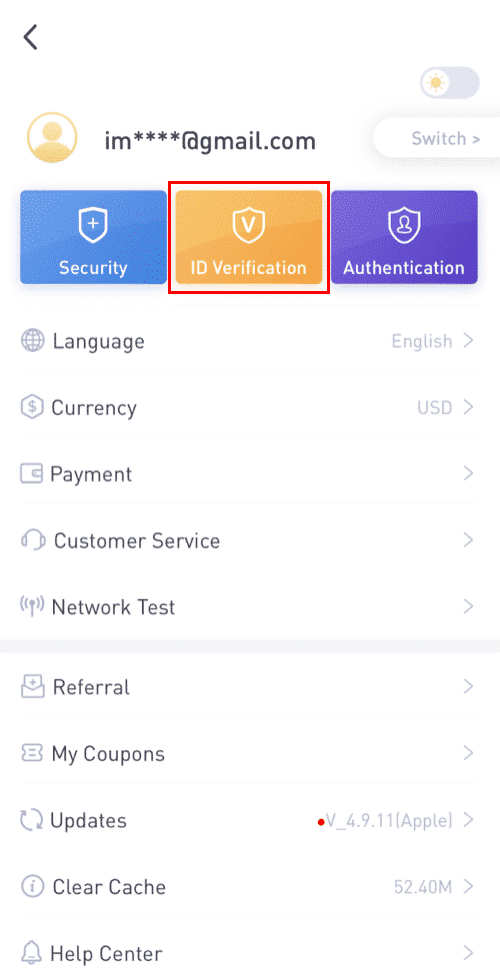
3. מלא את המידע האישי שלך לפי הצורך, ולאחר מכן לחץ על [השלב הבא].
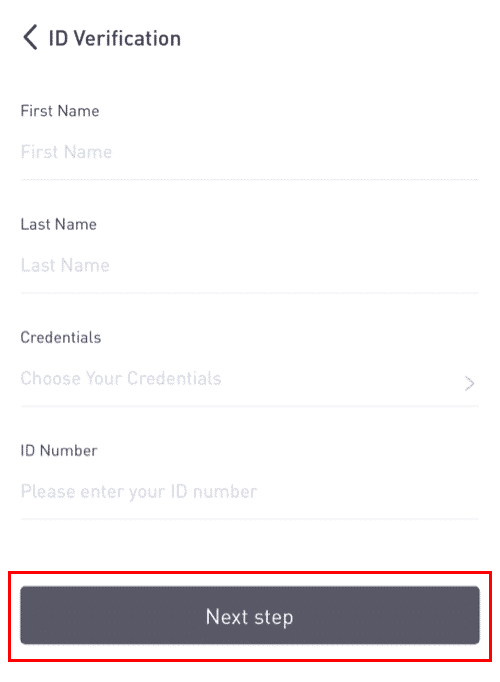
הערה: ישנם שלושה סוגים של אישורים שניתן לאמת.
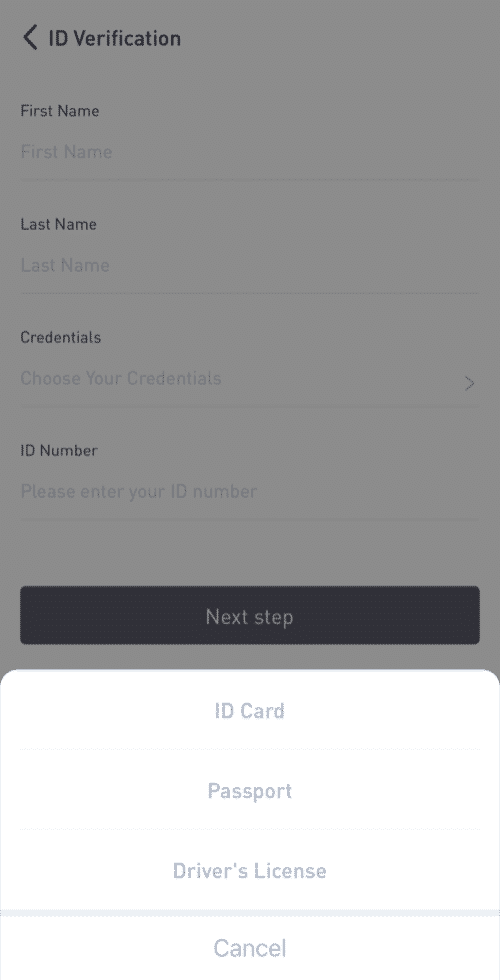
4. העלה את החומרים כנדרש ולחץ על [שלח].
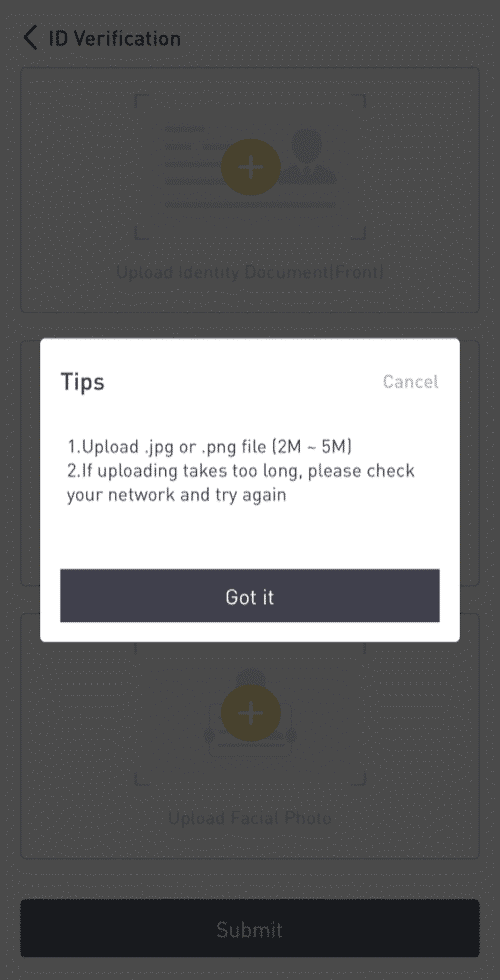
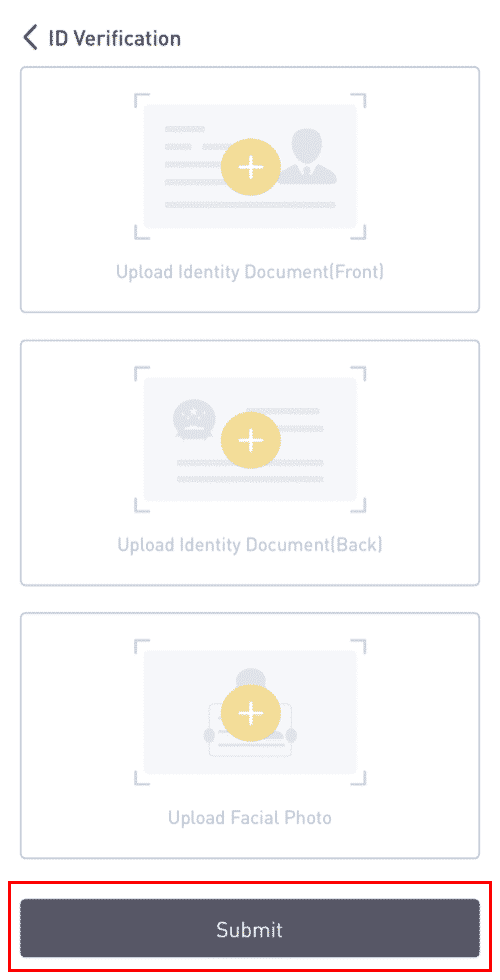
5. לאחר ההגשה, האישורים שלך ייבדקו.
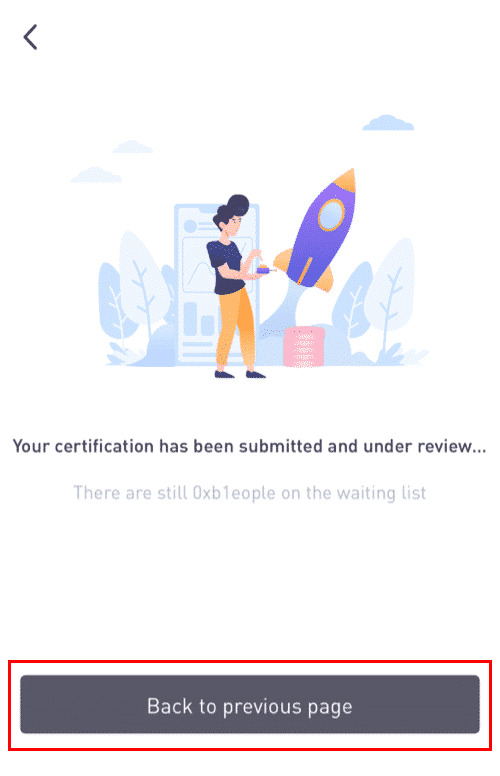
8. תוכל לבדוק את תהליך הבדיקה ב- [אימות מזהה].
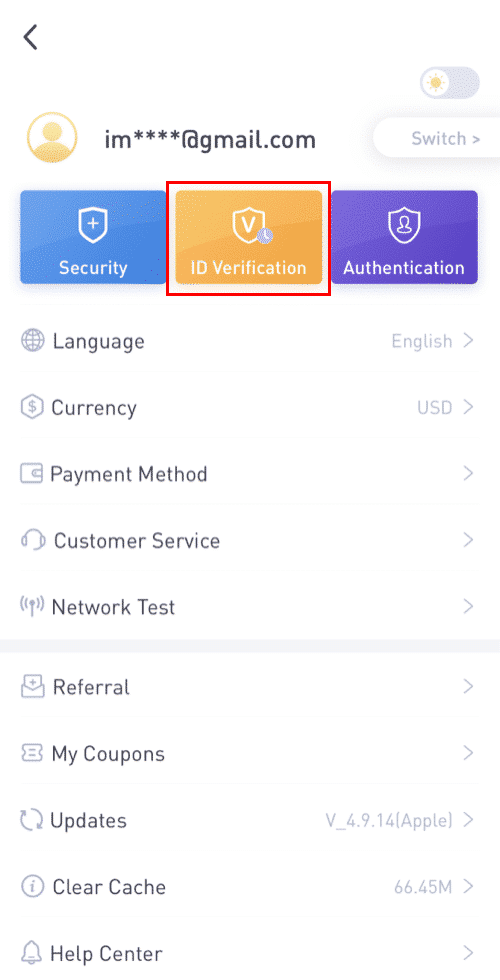
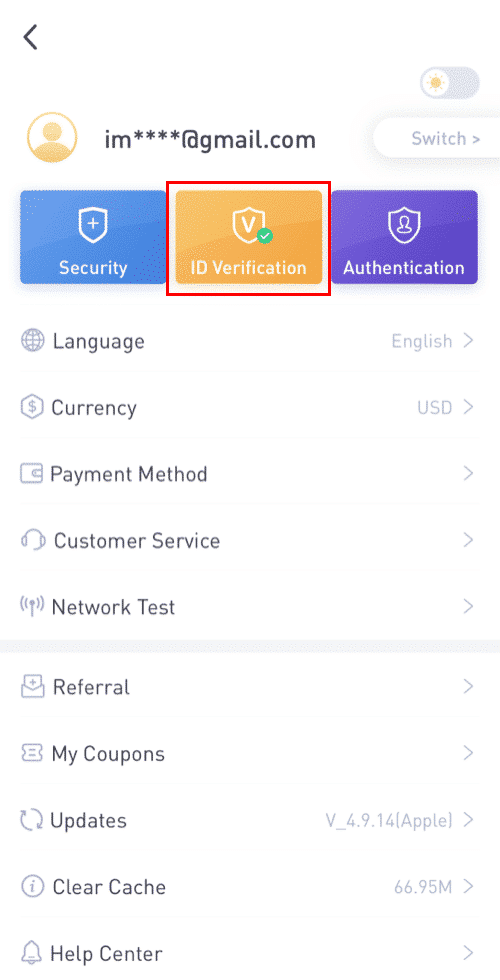
הערה: סקירת KYC מוצלחת תיקח זמן מה. אני מעריך את סבלנותך.
כיצד להפעיל את Google Authenticator באפליקציית LBank
1. הקש על סמל הפרופיל לאחר הכניסה ל-LBank שלך.
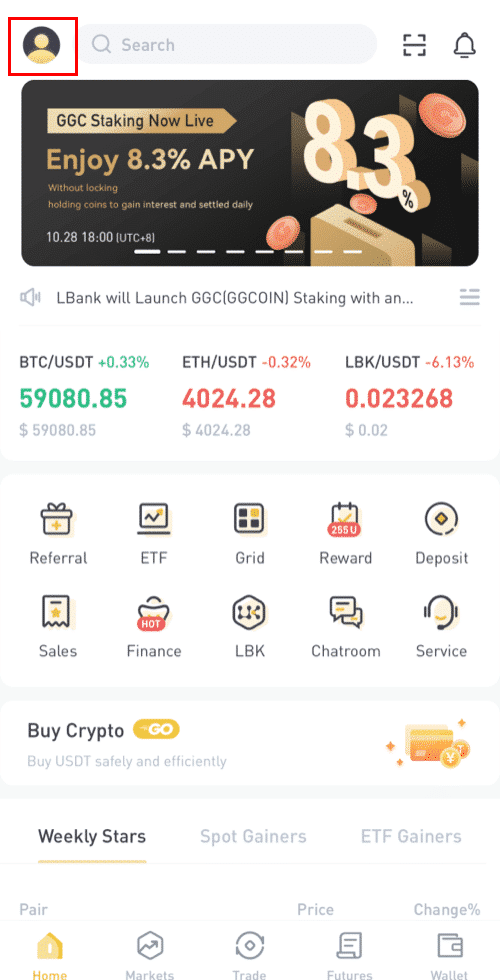
2. לאחר מכן הקש על [אבטחה] - [Google Authenticator-Binding] .
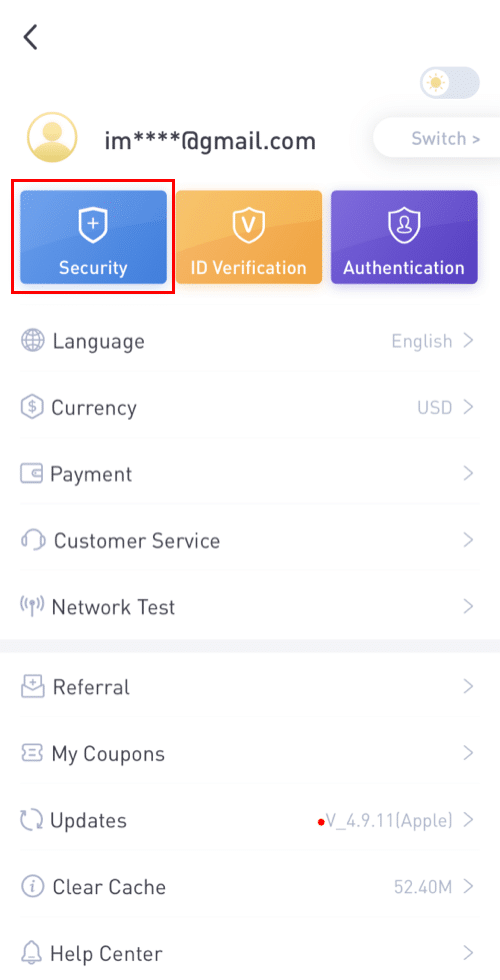
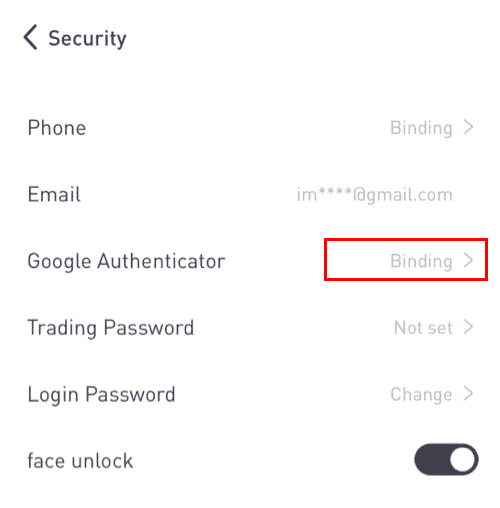
3. אם עדיין התקנת את [Google Authenticator] , הורד את אפליקציית Google Authenticator במכשיר שלך. אם כבר התקנת את האפליקציה, בצע את הפעולות הבאות.
4. לאחר מכן תראה מפתח גיבוי בן 16 ספרות על המסך.נא לשמור מפתח זה על נייר ואחסן אותו במקום מאובטח. במקרה שתאבד את המכשיר שלך, מפתח זה יאפשר לך לשחזר את חשבון Google Authenticator שלך.
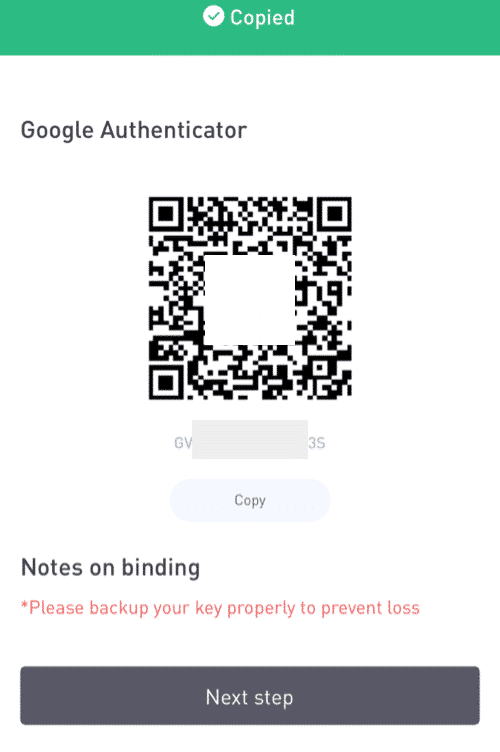
הקש על [העתק] והדבק את המפתח בן 16 הספרות ששמרת זה עתה.
5. הקש על [הזן מפתח הגדרה]כאשר אפליקציית Google Authenticator פתוחה. הזן את מפתח ההגדרה בן 16 הספרות ואת המידע עבור חשבון LBank שלך. אתה אמור לקבל קוד בן 6 ספרות לאחר הקשה על [הוסף] .
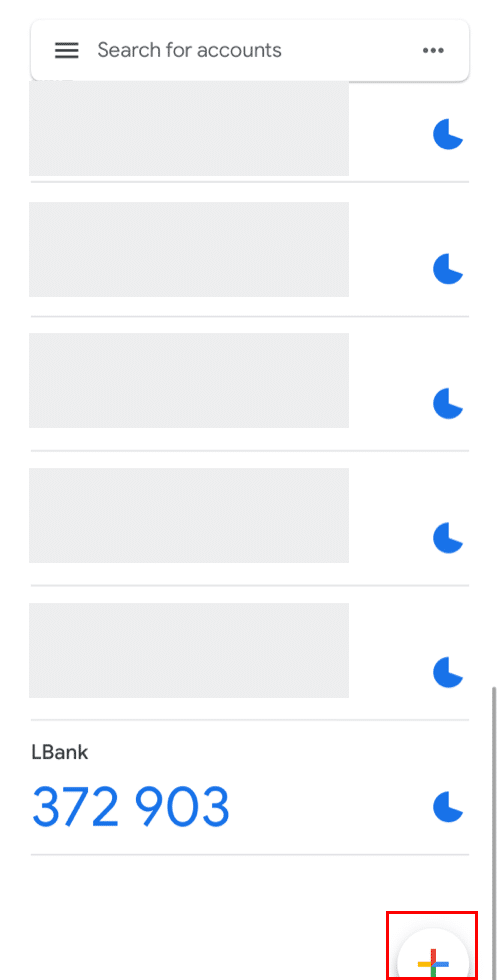
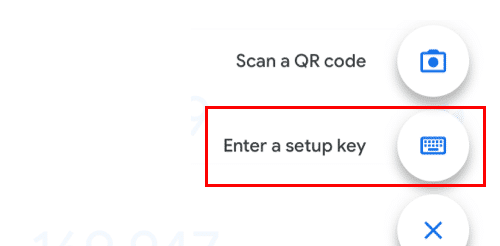
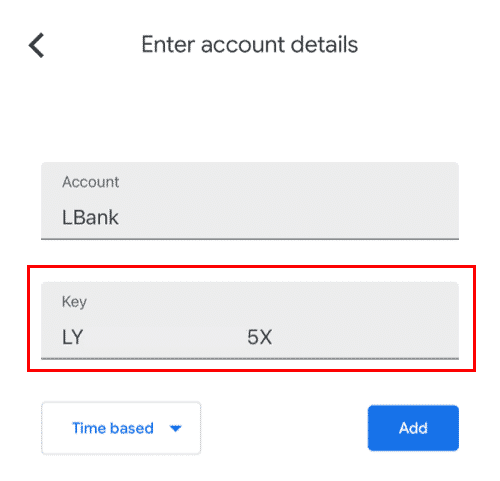
6. חזור לאפליקציית LBanke כדי לאמת את בקשת ההגדרה שלך עם מכשירי ה-2FA שלך, כולל המאמת של Google שהופעל לאחרונה וקוד אימות הדוא"ל.
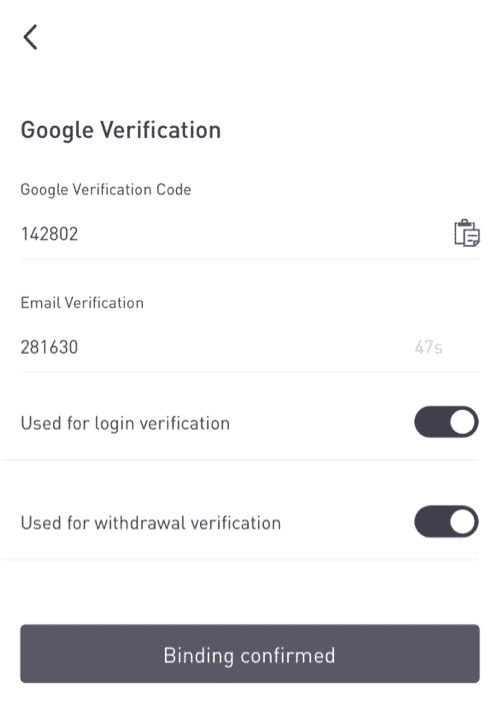
לאחר הפעלת ה-Google Authenticator, תצטרך להזין את קוד האימות בעת הכניסה לחשבונך, משיכת כספים וכו' כדי לאמת את זהותך.
כיצד להפעיל אימות של Google (2FA)
1. בדף הבית, לחץ על [פרופיל] - [אבטחה] בפינה השמאלית העליונה.
2. לחץ על [אימות דו-שלבי] - [הוסף] .
3. לאחר מכן בחר [אימות Google]. 4. תופנה לדף אחר. עקוב אחר ההוראות המפורטות כדי להפעיל את Google Authenticator. הורד והתקן את אפליקציית Google Authenticator [ iOS Android ] במכשיר הנייד שלך. לאחר התקנת האפליקציה, לחץ על [הבא] כדי להמשיך.
5. כעת תראה קוד QR על המסך.
כדי לסרוק את קוד ה-QR, פתח את אפליקציית Google Authenticator ולחץ על [+]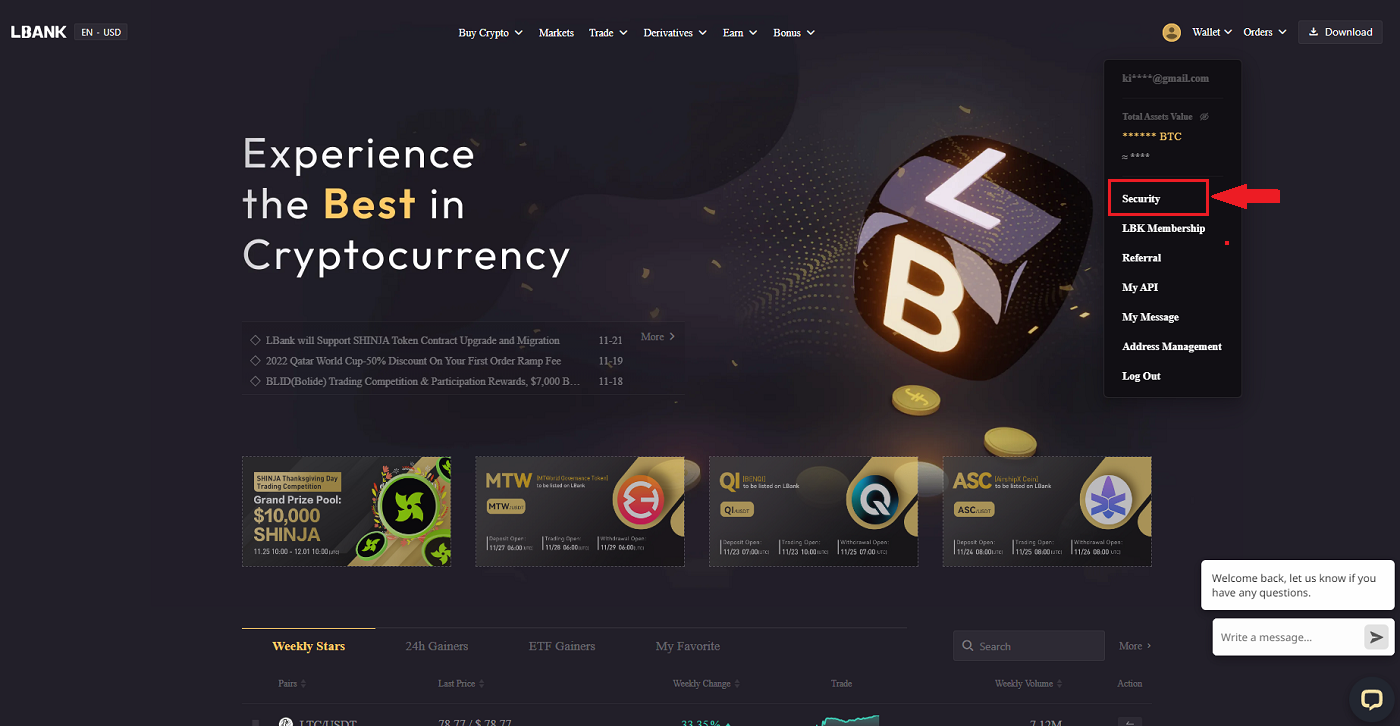
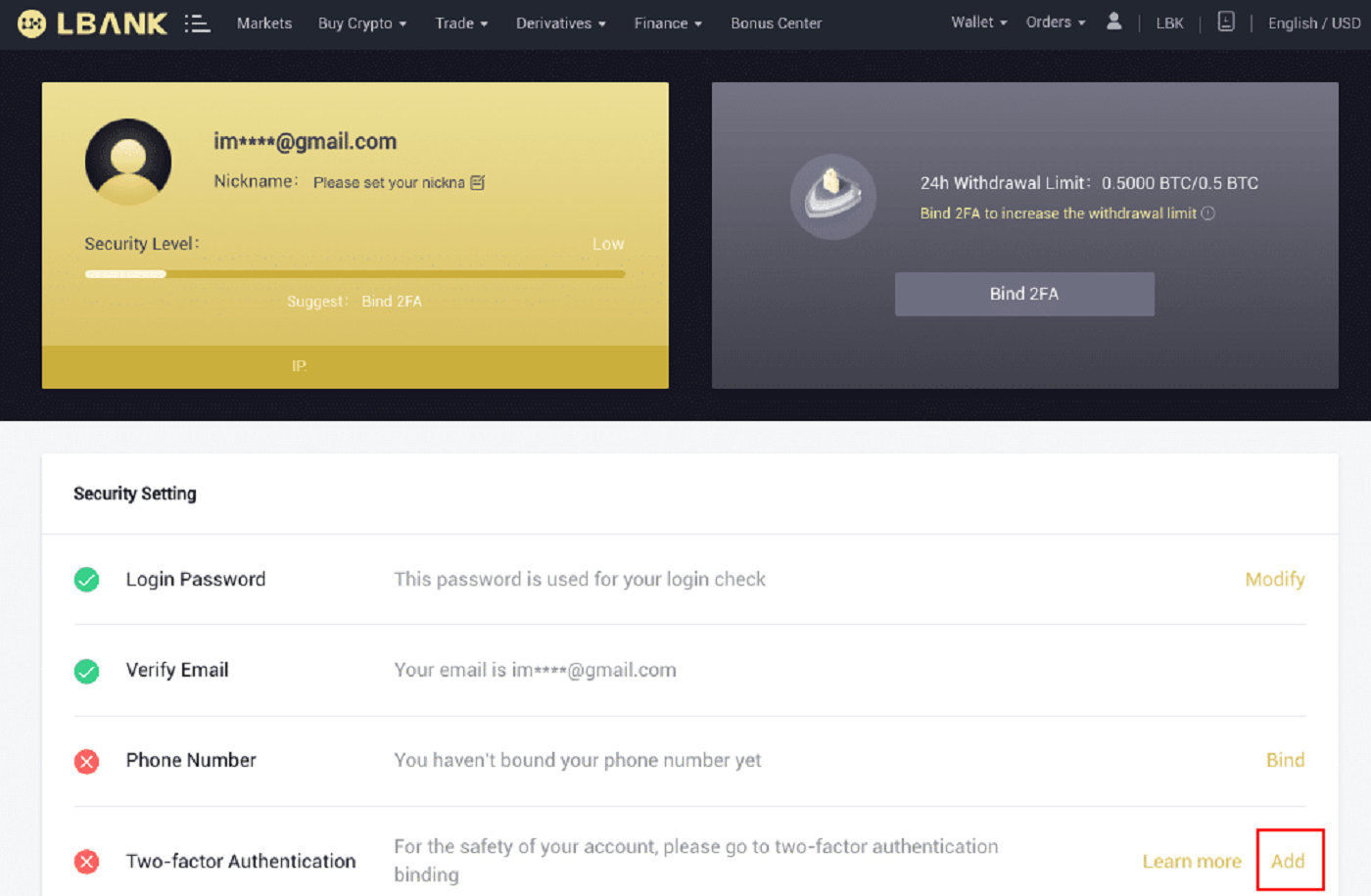
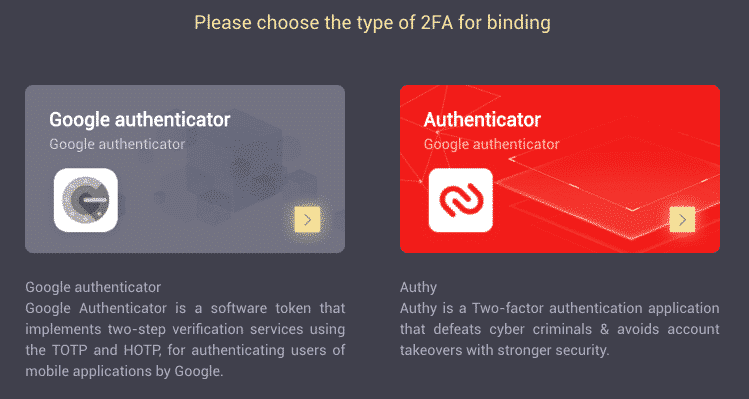
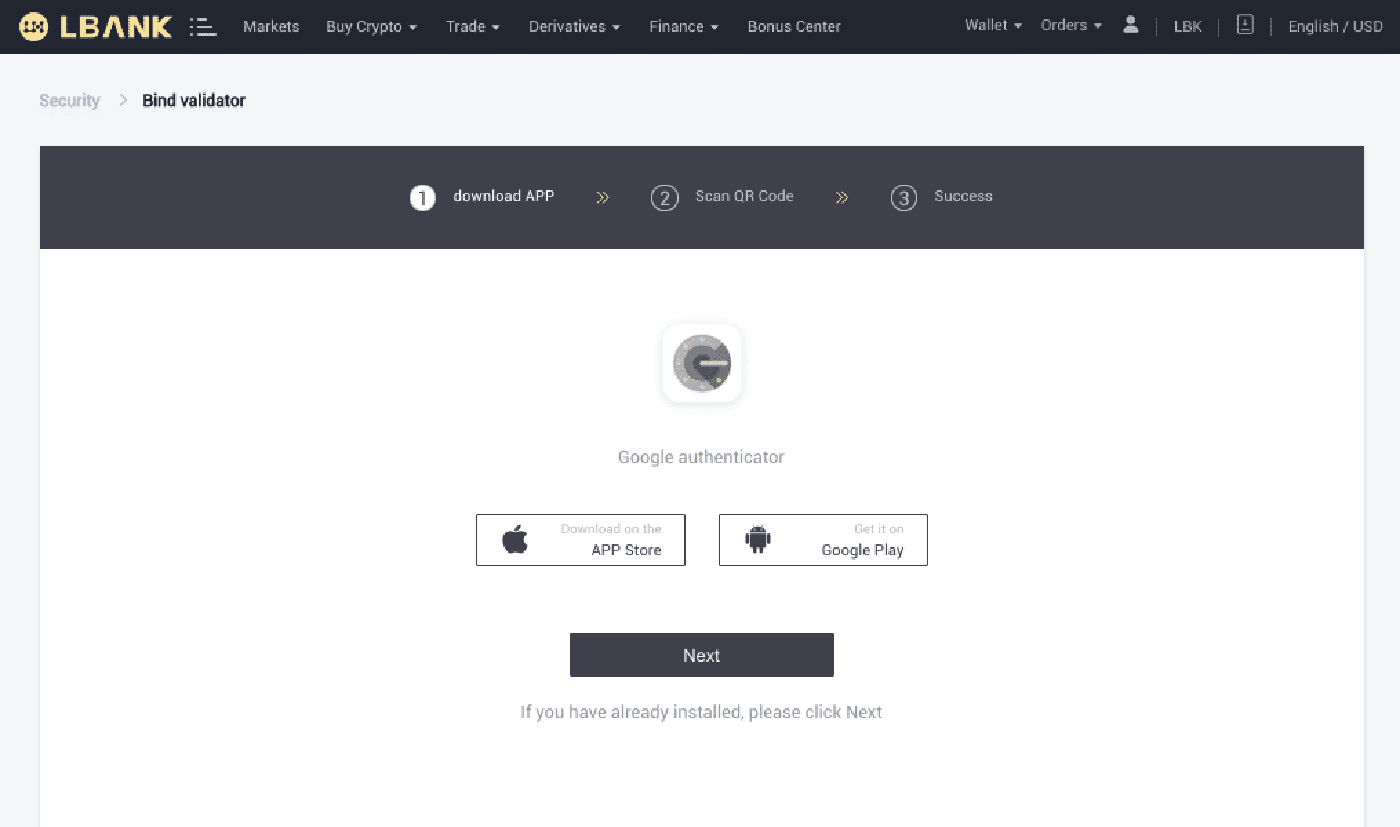
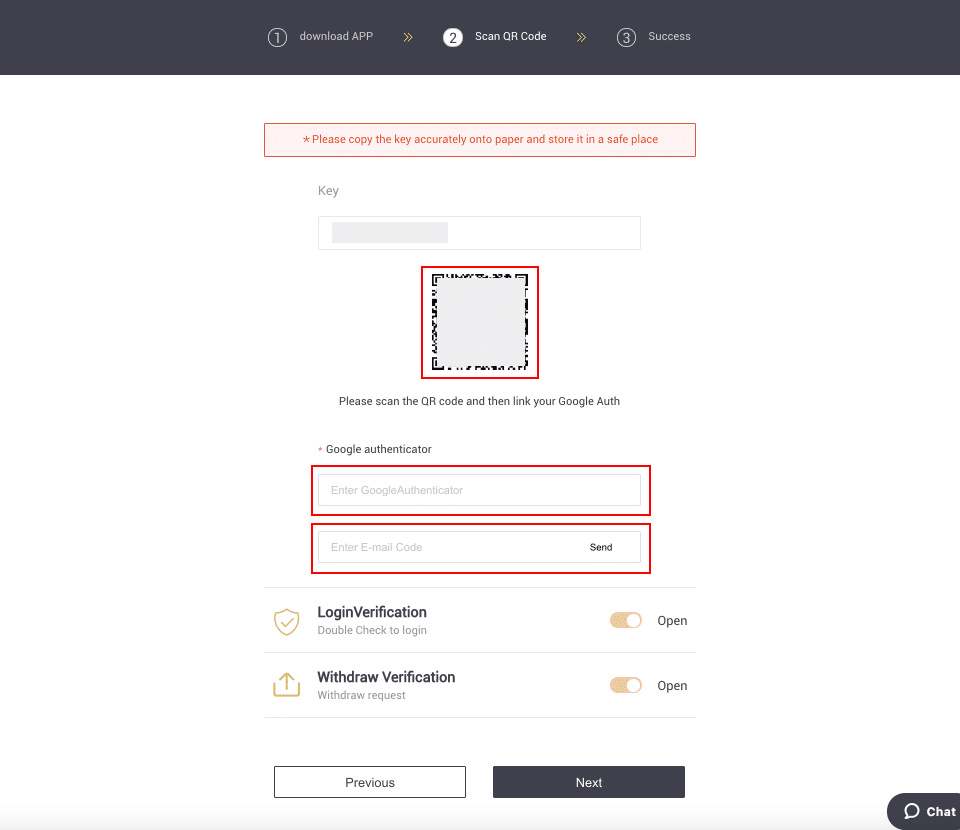
כפתור בפינה הימנית התחתונה של המסך. לבסוף, לחץ על [הבא] .
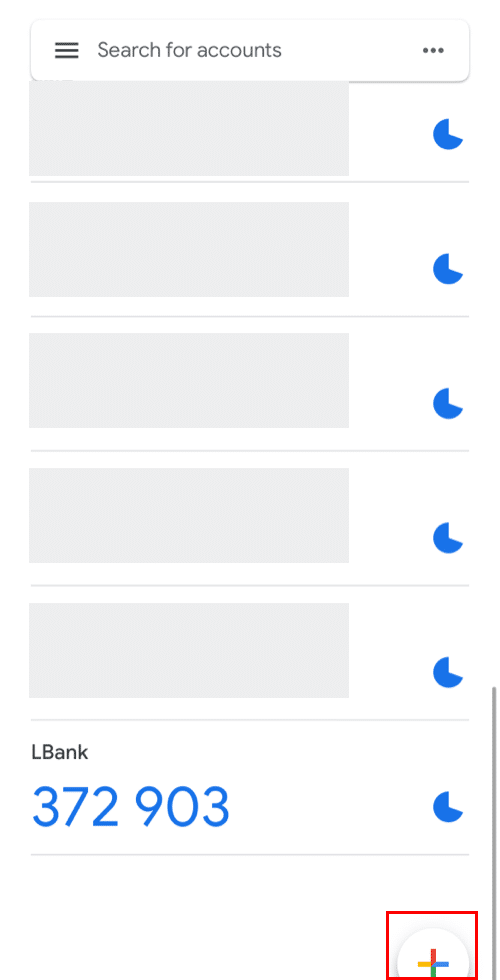
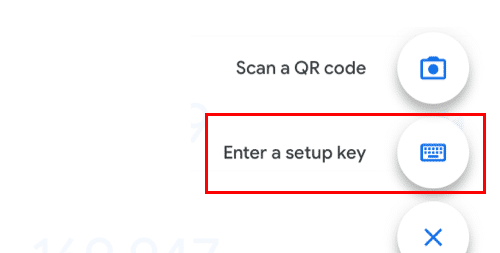
אתה יכול להזין ידנית את מפתח ההגדרה אם אינך יכול לסרוק אותו.
טיפ: רשום את מפתח הגיבוי ושמור אותו. במקרה שהטלפון שלך אבד, תוכל לאחזר את Google Authenticator באמצעות מפתח זה.
אנא הזן את קוד האימות ולחץ על [הבא].
6. הפעלת בהצלחה את Google Authenticator כדי להגן על חשבונך.
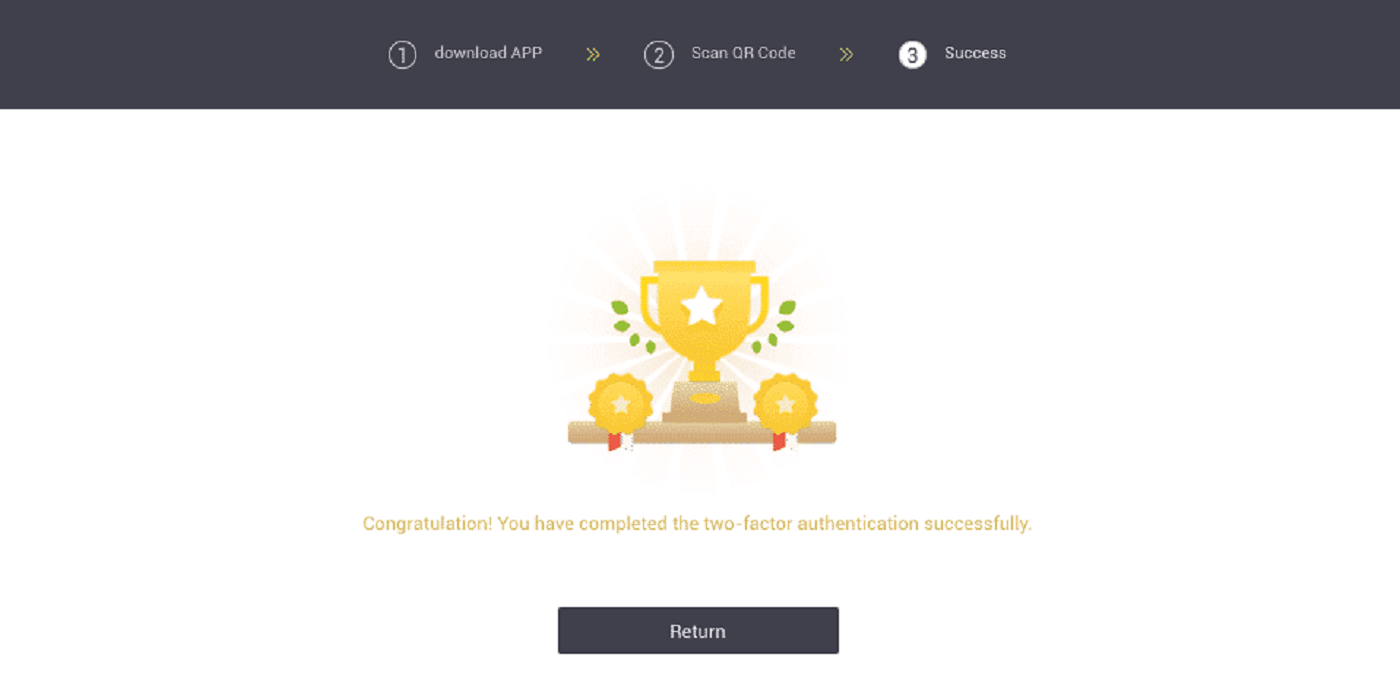
שאלות נפוצות (שאלות נפוצות) על Verify
כיצד לאפס את האימות של גוגל?
מקרה 1: אם Google Authenticator שלך פועל, אתה יכול לשנות או לבטל אותו על ידי ביצוע הפעולות הבאות:1. בדף הבית, לחץ על [פרופיל] - [אבטחה] בפינה השמאלית העליונה.
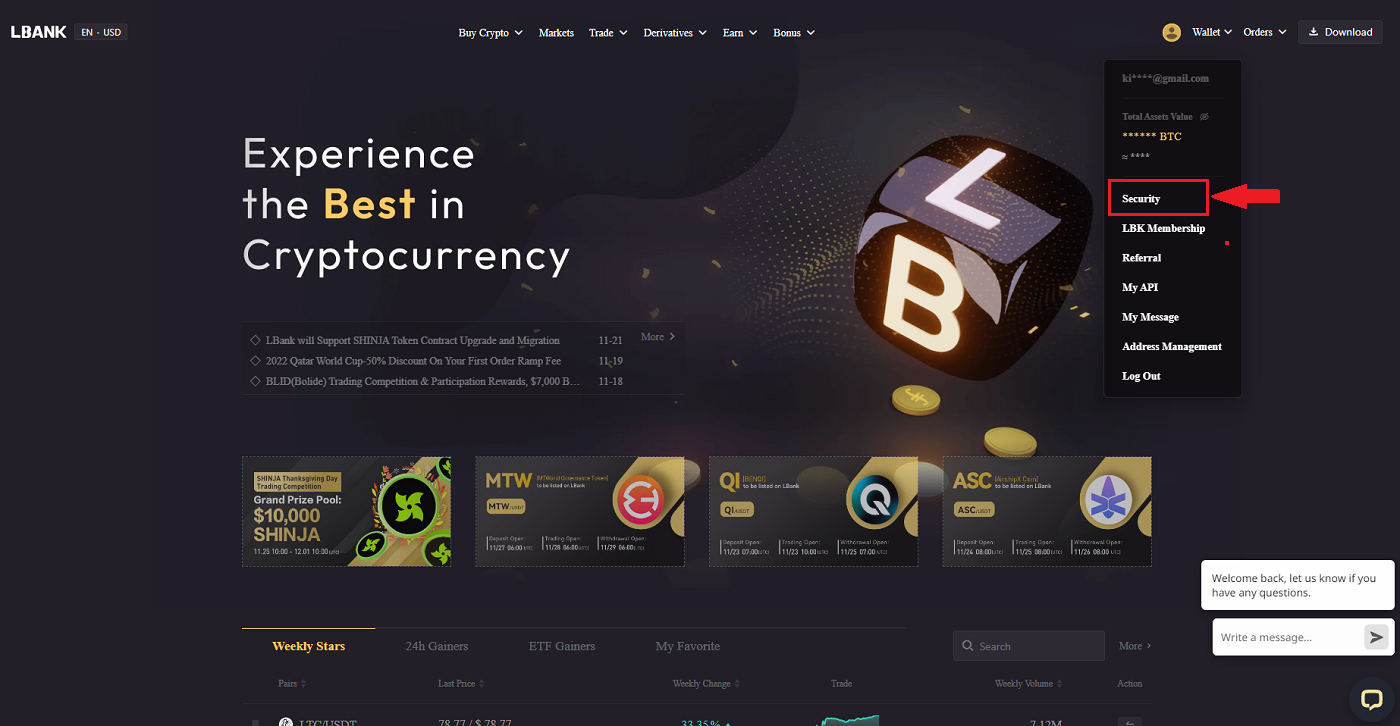
2. כדי להחליף מיד את מאמת Google הנוכחי שלך, לחץ על [שנה] לצד [אימות Google] .
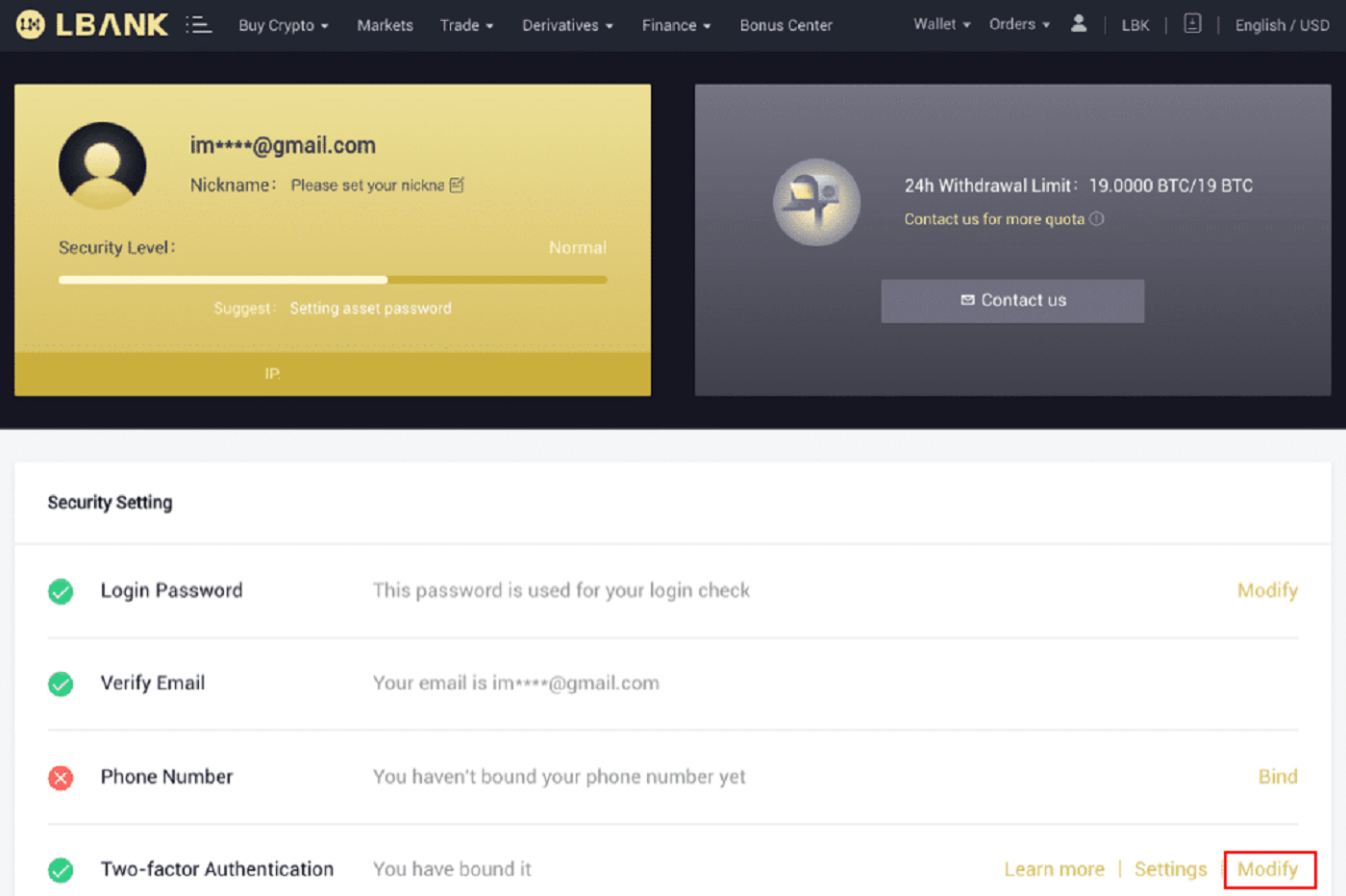
אנא שים לב שכאשר אתה מבצע את השינוי הזה, משיכות ומכירת P2P יושבתו למשך 24 שעות.
3. אנא לחץ על [הבא] אם התקנת בעבר את המאמת של Google. אנא התקן תחילה את Google Authenticator אם עדיין אין לך אותו.

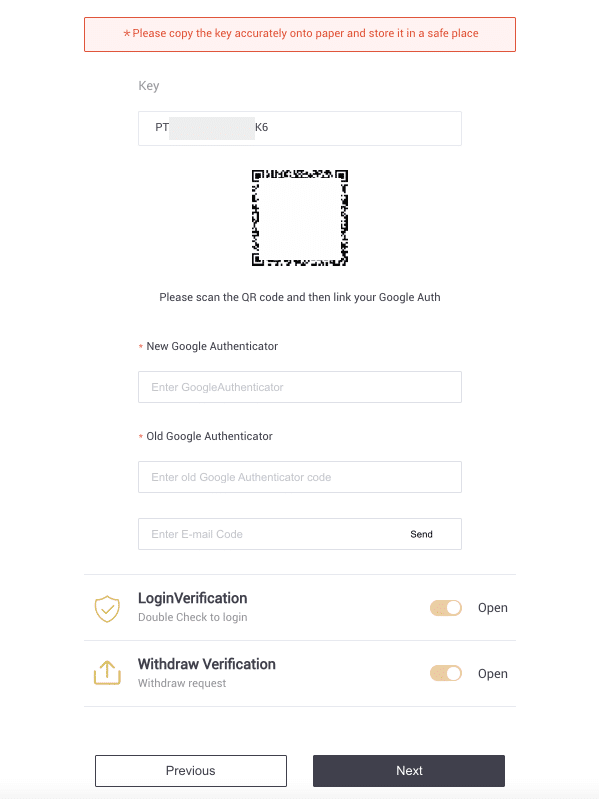
4. גש לאפליקציית Google Authenticator. כדי להוסיף את מפתח הגיבוי שזה עתה שמרת, הקש על[+] ובחר [הזן מפתח הגדרה] . לחץ על [הוסף] .
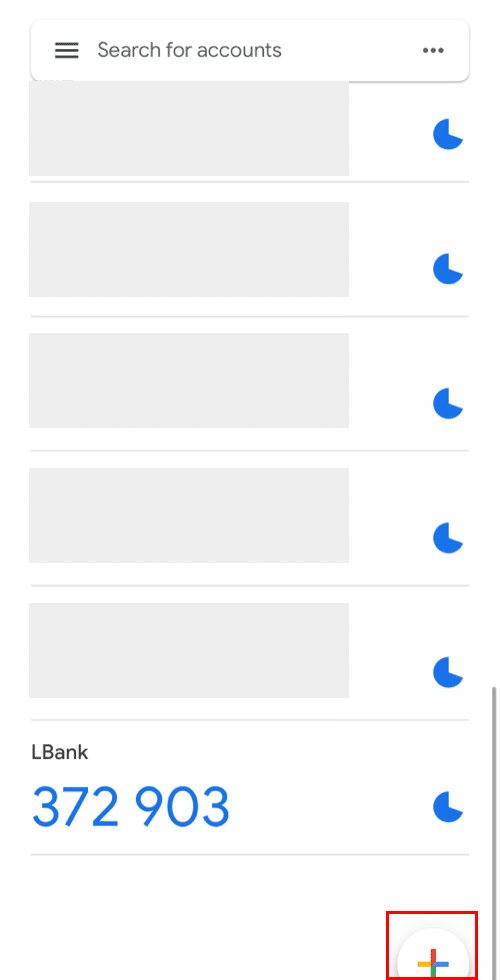
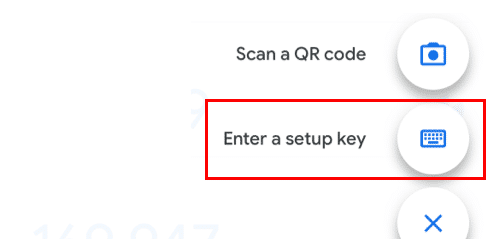
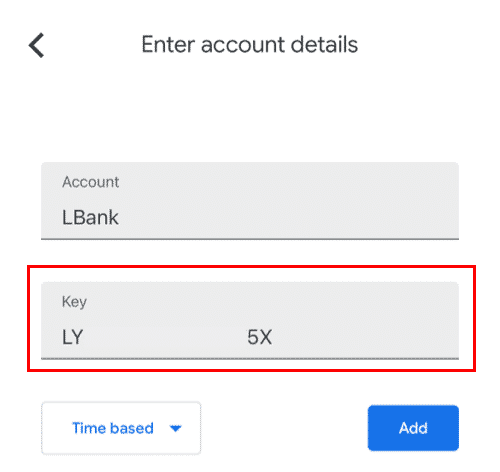
5. כדי לאשר את השינוי, חזור לאתר LBank והיכנס באמצעות Google Authenticator החדש שלך. כדי לסיים את ההליך, לחץ על [הבא] .
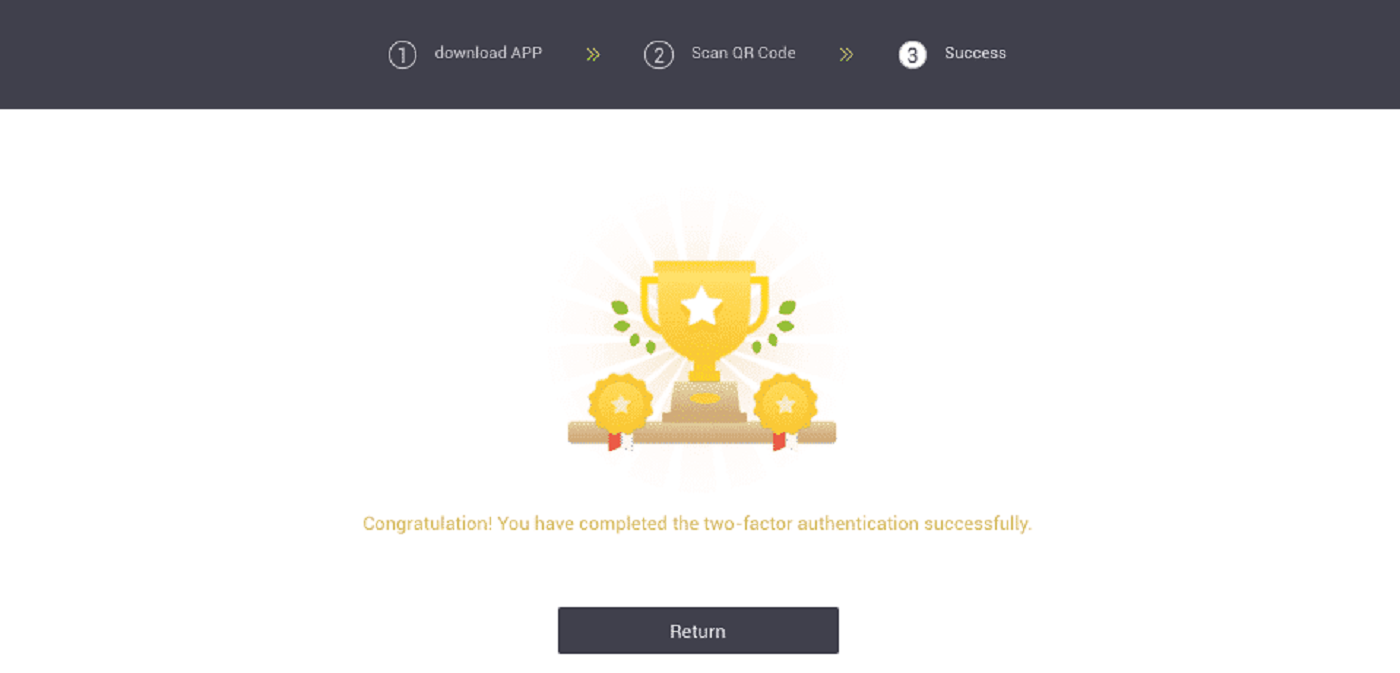
מקרה 2: אנא צור קשר עם התמיכה המקוונת שלנו לקבלת סיוע אם התחברת לחשבון LBank שלך אך אינך יכול לגשת לאפליקציית Google Authenticator שלך או שהיא אינה פועלת עוד.
מקרה 3: אנא צור קשר עם התמיכה המקוונת שלנו לקבלת סיוע אם אינך יכול להשתמש באפליקציית Google Authenticator שלך או להיכנס לחשבון LBank שלך.
כיצד לפתור שגיאת קוד 2FA?
אם אתה מקבל הודעת "שגיאת קוד 2FA" לאחר שהזנת את קוד האימות של Google, נסה את הפתרונות שלהלן:
- סנכרן את השעה בטלפון הנייד שלך (כדי לסנכרן את אפליקציית Google Authenticator) והמחשב שלך (ממנו אתה מנסה להיכנס).
- עבור לדף ההתחברות של LBank עם מצב גלישה בסתר ב-Google Chrome.
- נקה את המטמון והעוגיות של הדפדפן שלך.
- נסה להיכנס מאפליקציית LBank במקום זאת.
מה אני יכול לעשות כשמוצג "הכריכה נכשלה"?
- ודא שהתקנת את אפליקציית Google Authenticator.
- נסה לסנכרן את השעה בטלפון הנייד ובמחשב.
- ודא שהזנת את הסיסמה הנכונים ואת קוד 2FA.
- ודא שהגדרת התאריך/שעה בטלפון הנייד שלך מוגדרת ל"אוטומטית".
מדוע איני יכול לקבל קודי אימות SMS?
LBank משפרת ללא הרף את כיסוי אימות ה-SMS שלנו כדי לשפר את חווית המשתמש. עם זאת, יש כמה מדינות ואזורים שאינם נתמכים כרגע.
אם אינך יכול להפעיל אימות SMS, השתמש במקום זאת באימות של Google כאימות דו-גורמי הראשי שלך. אתה יכול לעיין במדריך הבא: כיצד להפעיל אימות של Google (2FA) .
אם הפעלת אימות SMS, אך עדיין אינך יכול לקבל קודי SMS, בצע את הצעדים הבאים:
- ודא שלטלפון הנייד שלך יש אות רשת טוב.
- השבת את אפליקציות האנטי-וירוס ו/או חומת האש ו/או חוסמי השיחות בטלפון הנייד שלך שעלולות לחסום את מספר קודי ה-SMS שלנו.
- הפעל מחדש את הטלפון הנייד שלך.
- פנה לשירות המקוון לקבלת עזרה ידנית.